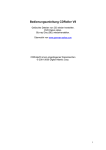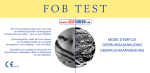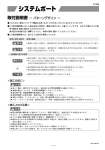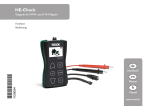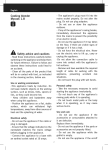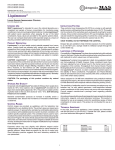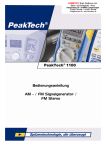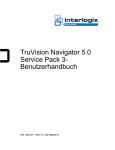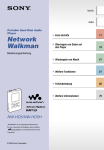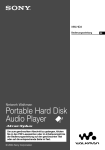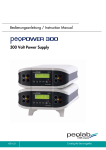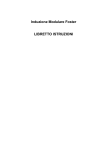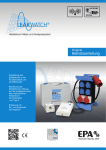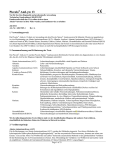Download Piccolo xpress™ Bedienungsanleitung
Transcript
piccolo® xpress™ Analysesystem für klinische Chemie Bedienhandbuch Nur für die In-vitro-Diagnostik Abaxis, Inc. 3240 Whipple Road Union City, CA, USA 94587 Abaxis Europa Heidelberger Landstrasse 230 D-64297 Darmstadt Kundendienst: 1-800-822-2947 Art.-Nr.: 1100-7008-1 Text Bedienhandbuch, Rev. A © 2006, Abaxis, Inc. Inhalt Kapitel 1: Allgemeine Informationen . . . . . . . . . . . . . . . . . . . . . . . . . . . . . . . . . . . . . . . . . . . . 1.1 Verwendungszweck. . . . . . . . . . . . . . . . . . . . . . . . . . . . . . . . . . . . . . . . . . . . . . . 1.2 Universelle Vorsichtsmaßnahmen. . . . . . . . . . . . . . . . . . . . . . . . . . . . . . . . . . . . 1.3 Einleitung . . . . . . . . . . . . . . . . . . . . . . . . . . . . . . . . . . . . . . . . . . . . . . . . . . . . . . 1.4 Technischer Kundendienst . . . . . . . . . . . . . . . . . . . . . . . . . . . . . . . . . . . . . . . . . 1.5 Kennzeichnungssymbole. . . . . . . . . . . . . . . . . . . . . . . . . . . . . . . . . . . . . . . . . . . 1-1 1-1 1-1 1-2 1-3 1-3 Kapitel 2: Inbetriebnahme und Beschreibung . . . . . . . . . . . . . . . . . . . . . . . . . . . . . . . . . . . . . 2.1 Auspacken . . . . . . . . . . . . . . . . . . . . . . . . . . . . . . . . . . . . . . . . . . . . . . . . . . . . . . 2.2 Gerät- und Umgebungsspezifikationen . . . . . . . . . . . . . . . . . . . . . . . . . . . . . . . . 2.3 Inbetriebnahme . . . . . . . . . . . . . . . . . . . . . . . . . . . . . . . . . . . . . . . . . . . . . . . . . . 2.4 piccolo xpress™ Systembeschreibung . . . . . . . . . . . . . . . . . . . . . . . . . . . . . . . . 2.5 Touch-Screen und Vorderseite . . . . . . . . . . . . . . . . . . . . . . . . . . . . . . . . . . . . . . 2.6 Reagenzdisks . . . . . . . . . . . . . . . . . . . . . . . . . . . . . . . . . . . . . . . . . . . . . . . . . . . . 2.7 Zubehör . . . . . . . . . . . . . . . . . . . . . . . . . . . . . . . . . . . . . . . . . . . . . . . . . . . . . . . . 2-1 2-1 2-2 2-2 2-4 2-5 2-7 2-9 Kapitel 3: Tests und Ergebnisse . . . . . . . . . . . . . . . . . . . . . . . . . . . . . . . . . . . . . . . . . . . . . . . . 3.1 Anforderungen an die Proben . . . . . . . . . . . . . . . . . . . . . . . . . . . . . . . . . . . . . . . 3.2 Vorbereitung der Reagenzdisk . . . . . . . . . . . . . . . . . . . . . . . . . . . . . . . . . . . . . . 3.3 Analyse einer Patientenprobe . . . . . . . . . . . . . . . . . . . . . . . . . . . . . . . . . . . . . . . 3.4 Abbruch der Analyse. . . . . . . . . . . . . . . . . . . . . . . . . . . . . . . . . . . . . . . . . . . . . . 3.5 Ergebnisse . . . . . . . . . . . . . . . . . . . . . . . . . . . . . . . . . . . . . . . . . . . . . . . . . . . . . . 3.6 Zusammenfassung des Testverfahrens . . . . . . . . . . . . . . . . . . . . . . . . . . . . . . . . 3-1 3-1 3-2 3-4 3-10 3-11 3-14 Kapitel 4: Konfiguration des Analysesystems . . . . . . . . . . . . . . . . . . . . . . . . . . . . . . . . . . . . . 4.1 Verwendung der Menüs „Einstellungen“ . . . . . . . . . . . . . . . . . . . . . . . . . . . . . . 4.2 Bearbeiten der Referenzbereiche. . . . . . . . . . . . . . . . . . . . . . . . . . . . . . . . . . . . . 4.3 Druck und Archivierung von Referenzbereichen . . . . . . . . . . . . . . . . . . . . . . . . 4.4 Abrufen von Referenzbereichen . . . . . . . . . . . . . . . . . . . . . . . . . . . . . . . . . . . . . 4.5 Übertragung von Referenzbereichen. . . . . . . . . . . . . . . . . . . . . . . . . . . . . . . . . . 4.6 Anzeige der Kennung des Analysesystems. . . . . . . . . . . . . . . . . . . . . . . . . . . . . 4.7 Einstellen von Datum und Uhrzeit . . . . . . . . . . . . . . . . . . . . . . . . . . . . . . . . . . . 4.8 Spracheinstellungen. . . . . . . . . . . . . . . . . . . . . . . . . . . . . . . . . . . . . . . . . . . . . . . 4.9 Auswahl der Einheiten . . . . . . . . . . . . . . . . . . . . . . . . . . . . . . . . . . . . . . . . . . . . 4.10 Einstellung der Lautstärke. . . . . . . . . . . . . . . . . . . . . . . . . . . . . . . . . . . . . . . . . . 4.11 Einstellung des Bildschirms . . . . . . . . . . . . . . . . . . . . . . . . . . . . . . . . . . . . . . . . 4.12 Druckereinstellungen. . . . . . . . . . . . . . . . . . . . . . . . . . . . . . . . . . . . . . . . . . . . . . 4.13 Konfiguration des Kommunikationsprotokolls . . . . . . . . . . . . . . . . . . . . . . . . . . 4.14 Verwendung optionaler Datenfunktionen . . . . . . . . . . . . . . . . . . . . . . . . . . . . . . 4.15 Kontrollanalysen . . . . . . . . . . . . . . . . . . . . . . . . . . . . . . . . . . . . . . . . . . . . . . . . . 4-1 4-2 4-2 4-12 4-14 4-16 4-17 4-18 4-19 4-20 4-24 4-25 4-28 4-32 4-33 4-34 Inhalt TOC-1 Kapitel 5: Wiederaufrufen von Ergebnissen. . . . . . . . . . . . . . . . . . . . . . . . . . . . . . . . . . . . . . . 5.1 Wiederaufrufen von Ergebnissen der letzten Diskanalyse . . . . . . . . . . . . . . . . . 5.2 Suche nach Ergebnissen . . . . . . . . . . . . . . . . . . . . . . . . . . . . . . . . . . . . . . . . . . . 5.3 Durchsuchen von Ergebnissen . . . . . . . . . . . . . . . . . . . . . . . . . . . . . . . . . . . . . . 5.4 Übertragung aller Ergebnisse . . . . . . . . . . . . . . . . . . . . . . . . . . . . . . . . . . . . . . . 5-1 5-2 5-3 5-9 5-10 Kapitel 6: Kalibrierung und Qualitätskontrolle . . . . . . . . . . . . . . . . . . . . . . . . . . . . . . . . . . . . 6.1 Kalibrierung. . . . . . . . . . . . . . . . . . . . . . . . . . . . . . . . . . . . . . . . . . . . . . . . . . . . . 6.2 Funktionen der Qualitätskontrolle. . . . . . . . . . . . . . . . . . . . . . . . . . . . . . . . . . . . 6.3 Externe Kontrollanalysen . . . . . . . . . . . . . . . . . . . . . . . . . . . . . . . . . . . . . . . . . . 6-1 6-1 6-1 6-3 Kapitel 7: Fehlersuche . . . . . . . . . . . . . . . . . . . . . . . . . . . . . . . . . . . . . . . . . . . . . . . . . . . . . . . 7.1 Fehlermeldungen . . . . . . . . . . . . . . . . . . . . . . . . . . . . . . . . . . . . . . . . . . . . . . . . . 7.2 Elektrostatische Entladung . . . . . . . . . . . . . . . . . . . . . . . . . . . . . . . . . . . . . . . . . 7.3 Technischer Kundendienst . . . . . . . . . . . . . . . . . . . . . . . . . . . . . . . . . . . . . . . . . 7.4 Verworfene Disks . . . . . . . . . . . . . . . . . . . . . . . . . . . . . . . . . . . . . . . . . . . . . . . . 7.5 Instrument- und Ergebnismeldungen . . . . . . . . . . . . . . . . . . . . . . . . . . . . . . . . . 7.6 Reinitialisierung des Analysesystems . . . . . . . . . . . . . . . . . . . . . . . . . . . . . . . . . 7-1 7-1 7-1 7-1 7-1 7-2 7-4 Kapitel 8: Funktionsprinzipien . . . . . . . . . . . . . . . . . . . . . . . . . . . . . . . . . . . . . . . . . . . . . . . . . 8-1 8.1 Verfahrensprinzipien . . . . . . . . . . . . . . . . . . . . . . . . . . . . . . . . . . . . . . . . . . . . . . 8-1 8.2 Funktionsprinzipien. . . . . . . . . . . . . . . . . . . . . . . . . . . . . . . . . . . . . . . . . . . . . . . 8-2 Kapitel 9: Wartung und Service . . . . . . . . . . . . . . . . . . . . . . . . . . . . . . . . . . . . . . . . . . . . . . . . 9.1 Reinigung des Analysesystems . . . . . . . . . . . . . . . . . . . . . . . . . . . . . . . . . . . . . . 9.2 Aufwischen von verschütteter Flüssigkeit . . . . . . . . . . . . . . . . . . . . . . . . . . . . . 9.3 Reinigung des Luftfilters. . . . . . . . . . . . . . . . . . . . . . . . . . . . . . . . . . . . . . . . . . . 9.4 Aktualisierung der Software des Analysesystems. . . . . . . . . . . . . . . . . . . . . . . . 9.5 Einsenden des Analysesystems zur Reparatur an den Hersteller . . . . . . . . . . . . 9-1 9-1 9-2 9-2 9-3 9-4 Kapitel 10: Anschluss eines Computers/Druckers . . . . . . . . . . . . . . . . . . . . . . . . . . . . . . . . . . 10-1 10.1 Anschluss eines externen Druckers. . . . . . . . . . . . . . . . . . . . . . . . . . . . . . . . . . . 10-1 10.2 Anschluss eines Computers. . . . . . . . . . . . . . . . . . . . . . . . . . . . . . . . . . . . . . . . . 10-1 10.3 Übertragungsspezifikationen. . . . . . . . . . . . . . . . . . . . . . . . . . . . . . . . . . . . . . . . 10-2 10.4 Installation des Abaxis®-Treibers. . . . . . . . . . . . . . . . . . . . . . . . . . . . . . . . . . . . 10-3 10.5 Konfiguration von HyperTerminal . . . . . . . . . . . . . . . . . . . . . . . . . . . . . . . . . . . 10-10 10.6 Aufzeichnen der Ergebnisse mit HyperTerminal . . . . . . . . . . . . . . . . . . . . . . . . 10-13 INDEX . . . . . . . . . . . . . . . . . . . . . . . . . . . . . . . . . . . . . . . . . . . . . . . . . . . . . . . . . . . . . . . . . . . 1-1 TOC-2 Inhalt Kapitel 1 Allgemeine Informationen 1.1 Verwendungszweck Das piccolo xpress™ Analysesystem für klinische Chemie ermöglicht die quantitative In-vitro-Bestimmung von klinischen Analyten in Lithiumheparin-Vollblut, Heparin-Plasma oder Serum. VORSICHT: Wird das piccolo xpress™ Analysesystem für klinische Chemie anders als in diesem Bedienhandbuch beschrieben eingesetzt, kann dies zu Funktionsstörungen und unrichtigen Ergebnissen führen, bzw. das Gerät gibt keine Ergebnisse aus. Das Analysesystem kann dann ein Sicherheitsrisiko darstellen. Hinweis: Mit dem piccolo xpress™ Analysesystem für klinische Chemie ausschließlich piccolo®-Reagenzdisks verwenden. 1.2 Universelle Vorsichtsmaßnahmen Gemäß den Vorschriften zu Arbeits- und Gesundheitsschutz sind bei Handhabung menschlicher Blutproben oder beim Arbeiten mit dem piccolo xpress™ Analysesystem für klinische Chemie stets die universellen Vorsichtsmaßnahmen der amerikanischen Behörde für Arbeits- und Gesundheitsschutz OSHA einzuhalten. Für weitere Informationen siehe OSHA 29 CFR Part 1910 („Occupational Safety and Health Standards“), Standard Number 1910.1030 („Toxic and Hazardous Substances: Bloodborne Pathogens“). Dieses Dokument findet sich im Internet unter der Adresse http://www.osha.gov (nach „1910.1030“ suchen). Für weitere Richtlinien zur Handhabung und Entsorgung von infektiösem Laborabfall siehe „Clinical Laboratory Waste Management; Approved Guideline—Second Edition“ (GP5-A2) des Clinical and Laboratory Standards Institute (ehemals NCCLS). Dieses Dokument findet sich im Internet unter http://www.clsi.org. Allgemeine Informationen 1-1 1.3 Einleitung Das piccolo xpress™ Analysesystem für klinische Chemie ist kompakt und leicht zu transportieren. Es besteht aus einem tragbaren Analysesystem und Reagenzdisks für den Einmalgebrauch. Das Analysesystem verfügt über folgende Funktionen und Komponenten: ■ Motor mit einstellbarer Drehzahl zum Zentrifugieren der Disk ■ Fotometer zur Messung der Analytkonzentrationen ■ zwei Mikroprozessoren für Kontrolltests und zur Probenanalyse ■ Thermozeilendrucker zum Ausdrucken der Ergebnisse ■ VGA-Farb-Touch-Screen zur Bedienung des Analysesystems ■ optionale Datenfunktionen für detailliertere Analyseinformationen. Die Reagenzdisks bestehen aus in sich geschlossenem, durchsichtigem Kunststoff, haben einen Durchmesser von 8 cm und sind 2 cm dick. In ihrer Mitte befindet sich flüssiges Verdünnungsmittel und in den Küvetten am Rand gefriergetrocknete Reagenzien-Beads. Sämtliche Vorgänge zur Bluttrennung und Mischung von Probe und Verdünnungsmittel laufen in der Reagenzdisk ab. Für eine Analyse muss der Bediener nur eine Blutprobe entnehmen (Lithiumheparin-Vollblut oder -Plasma bzw. Serum), die Probe in die Reagenzdisk einsetzen, die Disk in das entsprechende Fach vorne am Analysegerät legen und die Patientendaten eingeben. Nach Abschluss der Analyse werden die Ergebnisse automatisch ausgedruckt. Die Ergebnisse werden auf Thermopapier mit rückseitiger Klebeschicht zum bequemen Einkleben in die Patientenakte ausgedruckt. Es stehen fünf USB-Anschlüsse zur Übertragung von Daten an einen externen Drucker, Computer, Memory Stick oder an Laborinformationssysteme (LIMS)/elektronische Patientenaktensysteme zur Verfügung. Für eine Analyse sind insgesamt ~100 μL Probenflüssigkeit erforderlich und die Ergebnisse liegen innerhalb von ca. 12 Minuten vor. Hinweis: Das vorliegende Bedienhandbuch enthält eine Reihe von Abbildungen von Bildschirmanzeigen des Analysesystems und von Computern. Die Bildschirmanzeigen des Analysesystems haben nur Beispielcharakter und stellen keine getreuen Wiedergaben dar. Alle Abbildungen geben typische Gebrauchs- und Installationsbedingungen wieder und können in Details von den Bildschirmanzeigen des verwendeten Systems abweichen. 1-2 Allgemeine Informationen 1.4 Technischer Kundendienst Das Personal des technischen Kundendiensts von Abaxis wurde für die Beantwortung von Fragen zur Bedienung des piccolo xpress™ Analysesystems für klinische Chemie ausgebildet. Der technische Kundendienst von Abaxis ist unter +1-800-822-2947 erreichbar. 1.5 Kennzeichnungssymbole Die folgende Symbole finden sich auf dem Etikett auf der Rückseite des piccolo xpress™ sowie oberhalb der Anschlüsse. Gleichstrom. ! Vorsicht. Siehe Begleitdokumentation. Biogefährdung. Gemäß den Prinzipien der Guten Laborpraxis (GLP) sind sämtliche von Menschen stammenden Substanzen als potenziell infektiös einzustufen und unter Beachtung derselben Vorsichtsmaßnahmen wie Patientenproben zu verarbeiten (siehe Kapitel 1.2). USB-Anschluss. Allgemeine Informationen 1-3 1-4 Allgemeine Informationen Kapitel 2 Inbetriebnahme und Beschreibung 2.1 Auspacken 1. Das piccolo xpress™ Analysesystem für klinische Chemie aus dem Versandkarton nehmen. Das Analysesystem auf eine ebene, von Haaren, Staub oder anderen Verschmutzungen freie Oberfläche stellen. Das Analysesystem nicht in der Nähe eines sonnigen Fensters oder einer anderen Wärmequelle aufstellen. 2. Die mit dem piccolo xpress™ gelieferten Komponenten anhand der folgenden Abbildung überprüfen, um sicherzustellen, dass alle zur Inbetriebnahme erforderlichen Teile vorhanden sind. piccolo xpress™ Analysesystem für klinische Chemie Ein-/Aus-Taste Netzkabel Netzteil mit Kabel Der Versandkarton enthält zusätzlich ein USB-Kabel, die Abaxis-Treiber-CD, das vorliegende piccolo xpress™ Bedienhandbuch, die Garantiekarte und das Start-up-Kit (nicht oben abgebildet). 3. Nach der Inbetriebnahme die Garantiekarte ausfüllen und zur Registrierung des Garantiezeitbeginns innerhalb von 10 Tagen an Abaxis® schicken. Kunden werden auf eine Verteilerliste für sämtliche Informationen zu piccolo xpress™ und Zubehör wie z. B. Software-Upgrades gesetzt. Inbetriebnahme und Beschreibung 2-1 2.2 Gerät- und Umgebungsspezifikationen Abmessungen des Analysegeräts: Gewicht: Betriebsart: Schutz gegen Eindringen von Flüssigkeiten: Höhe über NN: Umgebungstemperatur für Betrieb: Feuchtigkeit: 2-2 Analysesystem: Netzteil: 5,1 kg 0,7 kg Kontinuierlich Regulärer Schutz (IPXO) 2000 m 0–40 ºC, nur in Innenräumen 80 % relative Feuchtigkeit bei Temperaturen von bis zu 31 ºC, linear abnehmend bis zu 50 % relative Feuchtigkeit bei 40 ºC 37 ºC Temperatursicherung: 70 ºC Stromversorgung: 100-240 volts AC, 50-60 Hz oder 15 volts DC, 5.0 A Haupteinheit: 1,1 bis 0,45 A, 15 Volt DC, 5,0 A Netzspannung: Spannungsspitzen dürfen ± 10 % der Nennspannung nicht überschreiten Verschmutzung: 1. 32,4 cm 15,2 cm 20,3 cm Reaktionstemperatur: Spannungsspitzen: 2.3 Höhe: Breite: Tiefe: Installationskategorie II gemäß UL 61010A-1 first edition Annex J Verschmutzungsgrad 2 gemäß IEC 664 Inbetriebnahme Das piccolo xpress™ wie folgt aufstellen: ■ Ebene Aufstellfläche. ■ Geschützt vor Vibrationen und plötzlichen Stößen. ■ Frei von Haaren, Staub und anderen Verschmutzungen. ■ Umgebungstemperatur 15–32 °C. ■ Nicht in der Nähe von sonnigen Fenstern und anderen potenziellen Wärmequellen. ■ Mindestabstand zu Wänden: 15 cm (für ausreichende Belüftung und bequeme Erreichbarkeit von Netz- und USB-Anschlüssen). Inbetriebnahme und Beschreibung 2. Den Netzstecker am Analysesystem einstecken und dann das abziehbare Netzkabel an das Netzteil und eine geerdete Steckdose anschließen. VORSICHT: Um Spannungsschwankungen zu vermeiden, das Analysegerät NIEMALS an denselben Stromkreis wie eine Zentrifuge oder ein anderes Hochstromgerät anschließen. Abaxis empfiehlt zusätzlich, einen wie bei Computern üblichen Überspannungsschutz einzusetzen. 3. Den Ein-/Aus-Schalter drücken, um das Analysesystem einzuschalten. piccolo xpress V1.2.3.4 Auf dem Bildschirm erscheint folgende Anzeige: iQC wird ausgeführt... Performing iQC... Hinweis: Bleibt der Bildschirm leer (keine Anzeige), den Stecker vom Netzteil trennen und ihn dann fest wieder einstecken, um sicherzugehen, dass er richtig sitzt. Während des Aufwärmens erscheint folgende Anzeige: Home Aufwärmen Warming Up Montag16 16.Aug Aug2006 200610:30AM 10:30 Monday Inbetriebnahme und Beschreibung 2-3 4. Nachdem der Selbsttest erfolgreich abgeschlossen und die Betriebstemperatur erreicht wurde, ist das System zur Analyse der ersten Reagenzdisk bereit und zeigt die Meldung „Analysieren“ an. Home Analyze Analysieren Für weitere Informationen zum Selbsttest des Analysesystems siehe Kapitel 6.2, „Funktionen der Qualitätskontrolle“. Es kann etwas länger dauern, bis die Heizelemente das Analysesystem auf Betriebstemperatur erwärmt haben. Montag 16. 10:45:00 Monday 16 Aug 2006 10:45AM 5. Datum und Uhrzeit des Analysesystems überprüfen. Siehe hierzu Kapitel 4.7, „Einstellen von Datum und Uhrzeit“. 6. Das Analysesystem kann an einen externen Computer oder Drucker angeschlossen werden, um Patienten- und Kontrollergebnisse zu übertragen oder auszudrucken. Siehe hierzu Kapitel 10, „Anschluss eines Computers/Druckers“. 7. Die Referenzbereiche werden werksseitig voreingestellt. Die Bereichswerte können über die Funktion „Referenzbereich ändern“ eingestellt werden. Siehe hierzu Kapitel 4.2. 2.4 piccolo xpress™ Systembeschreibung Das piccolo xpress™ Analysesystem für klinische Chemie besteht aus einem tragbaren Analysesystem und Reagenzdisks für den Einmalgebrauch. Die Reagenzdisks enthalten alle erforderlichen Reagenzien für die Analyse einer einzigen Probe mit einer ganzen Palette von Tests. Der Bediener muss sich unbedingt vor der Analyse von Proben mit dem System vertraut machen. Mithilfe von Zentrifugal- und Kapillarkräften verarbeitet das piccolo xpress™ Analysesystem Heparin-Vollblutproben und verteilt verdünntes Plasma auf die Reaktionskammern (Küvetten) der Reagenzdisk. Serum- und Heparin-Plasmaproben werden ähnlich verarbeitet. Das Analysegerät misst die chemischen Reaktionen optisch und errechnet aus diesen Messungen und aus kodierten Kalibrierungsdaten auf dem Strichcodering der Reagenzdisk die Analytkonzentrationen. Die Ergebnisse werden im Speicher abgelegt und können über den internen Thermodrucker des Geräts ausgedruckt oder zur weiteren Datenverwaltung auf einen externen PC übertragen werden. 2-4 Inbetriebnahme und Beschreibung Der Touch-Screen ermöglicht die komfortable Bedienung des Analysesystems. Er zeigt Verfahrensanweisungen, den aktuellen Status des Analysesystems und ggf. Fehlermeldungen an. Siehe hierzu Kapitel 2.5. Das Reagenzdiskfach öffnet sich vorne am Analysesystem und befördert die Reagenzdisk (siehe Kapitel 2.6) in das Gerät und automatisch in Analyseposition. Das Analysesystem druckt die Ergebnisse über seinen internen Drucker auf Thermopapierband mit rückseitiger Klebeschicht. Das externe Netzteil wandelt die Netzspannung auf die für die Versorgung des Analysesystems erforderliche Gleichspannung um. Es werden zwei Netzkabel mitgeliefert: Ein Kabel wird an das Netzteil und die Buchse an der Geräterückseite angeschlossen, das andere verbindet das Netzteil mit einem Überspannungsschutz, wie er für Computer verwendet wird. Das Analysesystem verfügt über mehrere USB-Anschlüsse. Der oberste USB-Anschluss ist für einen externen Computer bestimmt (siehe Kapitel 10, „Anschluss eines Computers/Druckers“). Das Analysesystem kann bequem am versenkten Griff oben am Gerät getragen werden. 2.5 Touch-Screen und Vorderseite Das Analysesystem wird über den Touch-Screen bedient. ■ Über das Zahlenfeld auf dem Bildschirm können Patienteninformationen eingegeben werden. ■ Die linke und rechte Pfeiltaste auf dem Touch-Screen bewegen den Cursor vor bzw. zurück, um Zahlen auf dem Bildschirm zu ändern. Die rechte Pfeiltaste ( ) fügt bei der Eingabe von Patientennummern einen Bindestrich (–) ein. Die linke Pfeiltaste ( ) dient als Rücktaste. ■ Mit den Pfeiltasten Auf (S) und Ab (T) kann in einer Liste auf dem Bildschirm geblättert oder ein angezeigter Wert erhöht bzw. verringert werden. ■ Die Bedienfunktionen können über verschiedene Symbole auf dem Bildschirm sowie über spezielle Tasten angewählt werden, die kontextabhängig zu den jeweiligen Vorgängen auf dem Bildschirm erscheinen. ■ Auf dem Touch-Screen Zurück drücken, um eine Auswahl abzubrechen und zum vorherigen Bildschirm zurückzukehren oder um durch eine Abfolge von Bildschirmen zurückzuspringen. Inbetriebnahme und Beschreibung 2-5 Das Analysegerät mit der Ein-/Aus-Taste vorne am Gerät ein- und ausschalten. (Das System kann mit dieser Taste nur ausgeschaltet werden, wenn das Reagenzdiskfach geschlossen ist und sich keine Reagenzdisk im Gerät befindet.) Ein-/Aus-Taste Das Reagenzdiskfach kann über die Optionen Analysieren oder Schließen auf dem Bildschirm geöffnet und geschlossen werden. Wird das Fach mit einer Reagenzdisk geschlossen, beginnt automatisch die Analyse. Auf Ergebnisse aus früheren Probenanalysen kann über die Funktion „Wiederaufruf“ zugegriffen werden (siehe „Wiederaufrufen von Ergebnissen“ auf Seite 5-1). Informationssymbole Zahlreiche Touch-Screen-Anzeigen des piccolo xpress™ enthalten ein Informationssymbol über das zusätzliche Informationen über den laufenden Vorgang zugänglich sind. Beim Einlegen einer Disk beispielsweise können mit die die Grundzüge des Analyseverfahrens erläutern: Probe Inserteinsetzen Sample Reagenzscheibe Remove reagent disc aus from dem its Plastikbeutel foil pouch and entfernen transferund 100 µLofVollblut, Plasma oder Serum in die 100 ul whole blood, plasma, or serum intoScheibe the disc. einfüllen. Exit Exit Weiter Next Bildschirme aufgerufen werden, Scheibe Inserteinsetzen Disc Ergebnisse auslesen Read Results Insert Reagenzscheibe the reagent disc in das into Analysegerät the analyzer,einsetzen, close drawer Fach schließen undscreen Bildschirmanweisungen befolgen. and follow on prompts. Zurück Back Exit Weiter Next View, Ergebnisse read oransehen, downloadlesen results. oder herunterladen. Zurück Back Exit Mit Weiter und Zurück durch die Informationsbildschirme blättern oder mit Exit schließen. 2-6 Inbetriebnahme und Beschreibung , 2.6 Reagenzdisks Aufbau und Funktionsweise der Reagenzdisks Beim piccolo® Analysesystem laufen alle chemischen Reaktionen im Inneren der Reagenzdisks aus durchsichtigem Kunststoff ab. Diese Reagenzdisks haben einen Durchmesser von 8 cm und sind 2 cm dick. Sie wurden speziell entwickelt, um alle erforderlichen Schritte zur Gewinnung einer ganzen Palette von Testergebnissen aus wenigen Tropfen Vollblut, Plasma oder Serum zu ermöglichen. Die Reagenzdisks enthalten alle erforderlichen Komponenten und Reagenzien zur Durchführung eines oder mehrerer Tests mit einer einzigen Probe. Am Rand der Disk befinden sich insgesamt 30 Küvetten: ■ Vier Systemküvetten enthalten Reagenzien-Beads zur instrumentellen und chemischen Qualitätskontrolle. ■ Je eine Minimal- und Maximalextinktionsküvette dienen zur Kalibrierung des Spektrofotometers. ■ Eine spezielle Küvette stellt fest, ob die Probenmenge ausreichend war. Bar Code Ring Strichcodering Cuvettes Küvetten Sample Port Probenöffnung Diluent VerdünnungsContainer mittelbehälter Sample Fill Line Probenfülllinie ■ Eine Küvette überprüft, ob eine ausreichende Menge der verdünnten Probe in die Reaktionsküvetten gelangt. ■ Eine leere Küvette fängt überschüssige Flüssigkeit auf. ■ 21 Küvetten enthalten testspezifische lyophylisierte Reagenzien-Beads. Der Strichcode-Ring auf der Oberfläche der Reagenzdisk enthält Kalibrierungsdaten für die jeweilige Disk vorgesehenen chemischen Reaktionen. Er enthält auch den Identifikationscode, die Chargennummer und das Verfallsdatum der Disk. Das Analysesystem überprüft automatisch den Code und verwirft Disks mit abgelaufenem Verfallsdatum. Der Strichcodering schützt außerdem die optischen Oberflächen der Küvetten vor Fingerabdrücken und Verschmutzungen und trägt zur Vermeidung von Verunreinigungen des Analysesystems bei, indem mögliche Blutspritzer auf der Oberfläche der Disk aufgefangen werden. Die Probenöffnung (gekennzeichnet durch einen Pfeil zu der kreisförmigen Öffnung in der DiskOberfläche) ermöglicht den Zugang zur Probenkammer. Wenn eine ausreichende Probenmenge in die Probenkammer geladen wurde, erscheint eine Fülllinie zwischen den beiden eingeprägten Pfeilen auf der Disk-Oberfläche. In einem dichten Behälter in der Mitte der Disk befindet sich ein Probenverdünnungsmittel. Zu Beginn des Reaktionszyklus öffnet das Analysesystem diesen Behälter und gibt das Verdünnungsmittel frei. Inbetriebnahme und Beschreibung 2-7 Das Analysegerät trennt Lithiumheparin-Vollblut-Proben durch Zentrifugieren in der Disk. Plasma- und Serumproben sind hiervon nicht betroffen. Exakt abgemessene Mengen der Probe und des Verdünnungsmittels werden nun in die Mischkammer geleitet. Zentrilfugal- und Kapillarkräfte befördern die verdünnte Probenlösung dann in die Küvetten, wo sie die Reagenzien-Beads auflöst und die chemischen Reaktionen in Gang setzt. Die Reaktionsprodukte in den Küvetten werden dann fotometrisch gemessen. Lagerung und Handhabung der Reagenzdisks VORSICHT: Die Reagenzdisks sind zerbrechlich: Stets vorsichtig behandeln. Die Reagenzdisks nicht auf den Tisch oder die Laborbank klopfen, um die Probenöffnung zu leeren. Fallengelassene Reagenzdisks nicht mehr verwenden. Alle Reagenzdisks vor jedem Gebrauch auf Beschädigungen begutachten. Beschädigte Reagenzdisks nicht verwenden. ■ Die Reagenzdisks immer wie auf dem Etikett beschrieben lagern. So bleiben die Reagenzien der Disk bis zum auf dem Folienbeutel aufgedruckten und im Strichcodering gespeicherten Verfallsdatum stabil. Das Analysegerät verwirft automatisch alle Reagenzdisks mit abgelaufenem Verfallsdatum. ■ Disks können ohne Aufwärmen direkt aus den Kühlschrank (Lagerung bei 2–8 °C) verwendet werden. ■ Disks können im Folienbeutel insgesamt 48 Stunden bei Raumtemperatur gelagert werden. Wird dieser Zeitraum überschritten, kann dies zu einer Unterdrückung der chemischen Reaktionen führen und die Disk kann verworfen werden. ■ Die Disks, unabhängig ob im Folienbeutel oder nicht, niemals direkter Sonneneinstrahlung oder Temperaturen über 32 °C aussetzen. ■ Den ungeöffneten Folienbeutel auf Risse oder Löcher untersuchen. Eingerissene oder beschädigte Beutel lassen Feuchtigkeit zur Disk durchdringen und vermindern evtl. die Leistungsfähigkeit der Reagenzien. ■ Den Folienbeutel am Einschnitt rechts oben aufreißen. Hinweis: Die Disk muss innerhalb von 20 Minuten nach dem Öffnen des Beutels verwendet werden. 2-8 ■ Ist der Beutel einmal geöffnet, darf die Disk nicht mehr für spätere Verwendung zurück in den Kühlschrank gelegt werden. ■ Die Disks sauber halten. Nur an den Rändern anfassen, um Schmierflecken auf den optischen Oberflächen zu vermeiden. Blutstropfen mit einem fusselfreien Tuch von der Disk-Oberfläche entfernen. Inbetriebnahme und Beschreibung ■ Optional: Patientennummer im rechts gezeigten Bereich auf die Disk-Oberfläche schreiben. Nicht an anderen Stellen oder auf den Strichcodering auf die Disk schreiben. ■ Reagenzdisks nach Beladung mit der Probe oder der Kontrolle waagerecht halten, um ein Auslaufen zu vermeiden. WARNUNG: 2.7 Patienten-ID hier notieren BIOGEFÄHRDUNG: Gebrauchte Reagenzdisks enthalten Körperflüssigkeiten. Arbeitsbestimmungen für die Gute Laborpraxis (GLP) befolgen. Alle gebrauchten Reagenzdisks behandeln, als seien sie mit Hepatitis oder einer anderen infektiösen Krankheit kontaminiert. Mit der entsprechenden Behörde die Vorschriften für die Entsorgung abklären. Weitere Informationen sind unter Kapitel 1.2, „Universelle Vorsichtsmaßnahmen“ 1-1 zu finden. Zubehör Verbrauchs- und Betriebsmittel wie Reagenzdisks, Pipetten, Pipettenspitzen, Druckerpapier oder Kontrollproben können über den jeweiligen autorisierten Vertriebspartner oder den AbaxisKundendienst unter +1-800-822-2947 bestellt werden. Inbetriebnahme und Beschreibung 2-9 2-10 Inbetriebnahme und Beschreibung Kapitel 3 Tests und Ergebnisse 3.1 Anforderungen an die Proben ■ ■ Das piccolo xpress™ Analysesystem für klinische Chemie akzeptiert Lithiumheparin-Vollblut-, -Plasmaoder Serumproben. Lithiumheparin ist das einzige für das piccolo xpress™ empfohlene Antikoagulans. Hinweis: Bei der Probenentnahme in LithiumheparinProbenröhrchen sind die Probenröhrchen mindestens bis zur Hälfte zu füllen, damit die Konzentration des Antikoagulans in der Probe nicht zu hoch ist. ■ ■ ■ ■ ■ ■ ■ Bei Verwendung von CLIA '88 Waived-Reagenzdisks darf nur Lithiumheparin-Vollblut als Probe verwendet werden. Bei Verwendung von Basic Metabolic Panel Plus darf nur Lithiumheparin-Plasma oder Serum als Probe verwendet werden. Heparin-Vollblut darf nicht verwendet werden. Die Probenmenge muss 90–120 µL betragen. Vollblut muss innerhalb von 60 Minuten nach der Entnahme analysiert oder in Plasma oder Serum getrennt werden. Um Hämolyse zu vermeiden, Vollblut nicht kühlen oder schütteln. Für die spätere Analyse können Plasma oder Serum maximal 5 Stunden nach Zentrifugierung bei Raumtemperatur gelagert werden. Für eine längere Lagerung die Probe in einem verschlossenen Probenröhrchen nicht länger als 48 Stunden bei 2–8 °C im Kühlschrank oder bis zu 5 Wochen bei -10 °C im Tiefkühlschrank (nicht selbstabtauend) zu lagern. Bei den meisten Analytkonzentrationen ergeben sich unter diesen Bedingungen keine klinisch bedeutsamen Veränderungen. Für eine korrekte Interpretation von Glucoseergebnissen sollte der Patient mindestens 12 Stunden vor Probenentnahme fasten. Tests und Ergebnisse 3-1 WARNUNG: Gemäß den Vorschriften zu Arbeits- und Gesundheitsschutz sind bei Handhabung menschlicher Blutproben oder beim Arbeiten mit dem piccolo xpress™ Analysesystem für klinische Chemie stets die universellen Vorsichtsmaßnahmen einzuhalten. Für weitere Informationen siehe OSHA 29 CFR Part 1910 („Occupational Safety and Health Standards“), Standard Number 1910.1030 („Toxic and Hazardous Substances: Bloodborne Pathogens“). Dieses Dokument findet sich im Internet unter der Adresse: http://www.osha.gov Dort nach „1910.1030“ suchen. Hinweis: Bediener müssen auch mit nationalen und lokalen Arbeits- und Gesundheitsschutzbestimmungen zur Biogefährdung, die über die genannten Anforderungen hinausgehen können, vertraut sein und gewährleisten, dass entsprechende Kontrollverfahren vorhanden sind. 3.2 Vorbereitung der Reagenzdisk ■ Für vollständige Informationen über piccolo®-Reagenzdisks, einschließlich Gebrauchsanweisungen, siehe Kapitel 2.6, „Reagenzdisks“ 2-7. Der Bediener muss vor Einsatz des Analysesystems sicherstellen, dass er mit diesen Informationen vertraut ist. ■ Für Informationen zu Lagerung und Handhabung der Proben siehe Kapitel 3.1, „Anforderungen an die Proben“ 3-1. Hinweis: Die Analyse muss umgehend nach Beladung der Reagenzdisk mit der Probe beginnen (maximal 10 Minuten danach). VORSICHT: Die Reagenzdisks sind zerbrechlich: Stets vorsichtig behandeln. Die Reagenzdisks nicht auf den Tisch oder die Laborbank klopfen, um die Probenöffnung zu leeren. Fallengelassenen Reagenzdisks nicht mehr verwenden. Alle Reagenzdisks vor jedem Gebrauch auf Beschädigungen begutachten. Beschädigte Reagenzdisks nicht verwenden. 3-2 Tests und Ergebnisse 1. Schritt: Probeneingabe Mit einer Mikropipette (eine Pipette ist im Lieferumfang des piccolo xpress™ enthalten) oder einem anderen Transferinstrument ca. 100 µL der Probe über die Probenkammer in die Disk geben. Patienten-ID hier notieren VORSICHT: Bei Handhabung der Reagenzdisks oder Bedienung des Analysesystems puderfreie Handschuhe tragen. Puder kann die optischen Komponenten des Analysesystems beeinträchtigen. a. Füllen der Probenkammer 1. Eine neue Pipettenspitze fest auf das Ende der 100 µL-Fixvolumenpipette stecken. Die Spitze NICHT berühren (dies kann zu einem fälschlicherweise erhöhten Amylase-Wert führen). 2. Mit dem Zeigfinger oder Daumen den Pipettenkolben in die Stopp-Stellung drücken und zum Aufnehmen der Probe niedergedrückt halten. 3. Die Spitze 2–3 mm unter die Oberfläche der Probe eintauchen (siehe Abbildung rechts). 4. LANGSAM den Knopf freigeben, um die Probe aufzunehmen. Anhalten, dann die Pipette aus dem Probenröhrchen entfernen. 5. Überprüfen, ob sich Luftblasen oder -einschlüsse in der Pipettenspitze befinden. 6. Die Pipettenspitze in die Probenkammer der Disk einführen und die Disk um 45° neigen, wobei die Probenöffnung oberhalb der Fülllinie liegt, so dass die gesamte Probe in die Probenkammer fließt. Die Spitze sollte die Probenkammer, wie rechts gezeigt, berühren. Tests und Ergebnisse 3-3 7. b. Den Kolben mit einer langsamen, gleichmäßigen Bewegung nach unten drücken. Dabei die Probenkammer nicht überfüllen. Eine 90 µL-Probe füllt die Probenkammer und lässt eine Linie zwischen den beiden Pfeilen auf der Disk erscheinen. Mehr als 120 µL Probenflüssigkeit überfüllen die Kammer. 90 μL > 90 μL < 120 μL <90 μL 8. Die Pipettenspitze in einen Behälter für biogefährliche Stoffe entsorgen. 9. Die Reagenzdisk reinigen. Mit einem fusselfreien Tuch Probentropfen von der Disk-Oberfläche abwischen und dabei darauf achten, dass das Tuch nicht die Probe aus der Probenöffnung entfernt. Das Tuch in einen Behälter für biogefährliche Stoffe entsorgen. > 120 μL Optional: Beschriften der Disk Patienten-ID im auf Seite 3-3 gezeigten Bereich auf die Oberfläche schreiben. Nicht an anderen Stellen auf die Disk oder den Strichcodering schreiben. c. Befördern der vorbereiteten Disk zum Analysesystem Die Disk am Rand und waagerecht halten. VORSICHT: Die Probe nicht entfernen und versuchen, sie erneut in die Disk zu geben. 3.3 Analyse einer Patientenprobe Dieser Abschnitt enthält die detaillierten Schritt-für-Schritt-Anweisungen zur Durchführung von Analysen mit dem piccolo xpress™. Hinweis: Das Analysesystem bietet eine Reihe optionaler Datenfunktionen, die zur Eingabe detaillierterer Informationen zu den Proben verwendet werden können. Im vorliegenden Bedienhandbuch sind diese optionalen Funktionen mit dem Symbol für „Erweiterte Einstellungen“ gekennzeichnet: Die Anzeigen für diese optionalen Funktionen erscheinen nur dann auf dem Analysegerät, wenn sie aktiviert sind. Wenn ein in diesem Bedienhandbuch für einen Verfahrensschritt beschriebener Bildschirm nicht auf dem Display des Analysesystems erscheint, kann dieser Schritt übersprungen werden (für Details zu diesen Funktionen siehe „Verwendung optionaler Datenfunktionen“ auf Seite 4-33). 3-4 Tests und Ergebnisse 1. Das Analysegerät mit der Ein-/Aus-Taste an der Vorderseite einschalten. Dies sollte geschehen, bevor die Reagenzdisks aus dem Kühlschrank genommen werden. Das Analysesystem fährt hoch und führt dann einen Selbsttest durch. piccolo xpress V1.2.3.4 Für weitere Informationen zum Selbsttest des Analysesystems siehe Kapitel 6.2, „Funktionen der Qualitätskontrolle“. Sollte das Analysesystem Zeit zur Erwärmung der Diskkammer auf Betriebstemperatur benötigen, zeigt der Bildschirm die Meldung „Aufwärmen“ an. iQC wird ausgeführt... Performing iQC... Home Home Home Aufwärmen Warming Up Analysieren Analyze Montag16 16. Aug 2006 10:30 Monday Aug 2006 10:30AM Montag16 16. Aug2006 200610:45AM 10:45 Monday Aug Sobald die Betriebstemperatur erreicht ist, erscheint die Meldung „Analysieren“ auf dem Bildschirm „Home“ (siehe Abbildung rechts). 2. Auf dem Touch-Screen Analysieren drücken, um das Diskfach zu öffnen. Nun werden die folgenden Meldungen angezeigt: Scheibe Load Disc laden Fach öffnen ... Opening Drawer... Zur Probenanalyse Close drawer to Fach schließen analyze a sample Schließen CLOSE Tests und Ergebnisse 3-5 Hinweis: Mit dem Informationssymbol im Menü „Scheibe laden“ kann ein Hilfemenü aufgerufen werden, in dem die Grundzüge des Analyseverfahrens beschrieben werden. Mit Weiter und Zurück durch die Hilfebildschirme blättern oder sie mit Exit schließen. 3. Die Disk in die Vertiefung des Fachs legen. 4. Auf dem Touch-Screen Schließen drücken. Das Analysegerät schließt nun das Fach. FachClosing wird geschlossen Drawer... ... 5. Optional: Über den Touch-Screen die Bediener-ID eingeben, dann Erledigt drücken. Die Bediener-ID besteht aus einer Zahl mit bis zu 14 Stellen. Mit der rechten Pfeiltaste ( X) kann ein Bindestrich (–) eingegeben werden, die linke Pfeiltaste (W ) fungiert als Rücktaste. Enter Operator ID Bediener-ID eingeben 12345678901234 1 2 3 4 5 6 7 8 9 0 Abbrechen Cancel 6. Aus den auf dem Bildschirm angezeigten Optionen den Probentyp auswählen. Typ auswählen Select Type Patient Kontrolle Control Erledigtó Done Typ auswählen Select Type Patient Kontrolle Control KontrolleLevel 1 1 Control Die linke Abbildung zeigt die voreingestellten Standardoptionen: Patient und Kontrolle. Die tatsächlichen Optionen sind Zurück Abbrechen Back Cancel von der Konfiguration des Analysesystems abhängig (siehe hierzu „Verwendung optionaler Datenfunktionen“ auf Seite 4-33). 3-6 Tests und Ergebnisse KontrolleLevel 2 2 Control Spezial 1 Special Zurück Back Abbrechen Cancel Hinweis: Für eine korrekte Interpretation der Ergebnisse muss der richtige Probentyp eingegeben werden. 7. Optional: Geschlecht des Patienten auswählen. Geschlecht auswählen Select Gender Unbekannt Unknown Männlich Male Female Weiblich Zurück Back 8. Optional: Mit den Pfeiltasten Auf (S) und Ab (T) das Alter des Patienten eingeben und ggf. die Einheiten ändern. Dann Erledigt drücken. Abbrechen Cancel Alter eingeben Enter Age 0 2 Back Zurück 9. Eine ID-Nummer für die Probe (bis zu 14 Zeichen) eingeben und dann Erledigt drücken. Mit der rechten Pfeiltaste ( X) kann ein Bindestrich (–) eingegeben werden, die linke Pfeiltaste (W) fungiert als Rücktaste. Jahre Yrs. Done Erledigt Proben-ID Enter Sample eingeben ID 12345678901234 1 2 3 4 5 6 7 8 9 0 Zurück Back Tests und Ergebnisse Erledigt Done 3-7 10. Optional: Eine alternative ID (bis zu 14 Zeichen) eingeben und dann Erledigt drücken. Alternative ID eingeben Enter Alternate Sample ID 12345678901234 1 2 3 4 5 6 7 8 9 0 Zurück Back 11. Das Analysesystem überprüft nun den Disktyp und beginnt mit der Analyse der Probe. Erledigt Done Probe: 12345678901234 Sample: 12345678901234 Sample: 12345678901234 Probe: 12345678901234 Probe wird analysiert Analyzing Sample...... Probe wird analysiert Analyzing Sample...... Scheibentyp Determining disc festlegen… type... Comprehensive Comprehensive Metabolic Panel Metabolic ABBRECHEN CANCEL CANCEL ABBRECHEN Hinweis: Falls der Disktyp nicht stimmt oder das Verfallsdatum überschritten ist, erscheint eine Fehlermeldung. Die Analyse mit einer anderen Disk vom richtigen Typ wiederholen. 12. Nach Beendigung der Analyse der Probe speichert das Analysesystem die Ergebnisse und zeigt an, dass die Analyse abgeschlossen ist. Probe: 12345678901234 Sample: 12345678901234 Analyse abgeschlossen Analysis Complete ÖFFNEN OPEN 3-8 Tests und Ergebnisse 13. Standardmäßig druckt das Analysesystem die Ergebnisse der Analyse automatisch aus. Werden die Ergebnisse nicht automatisch gedruckt, können sie aus dem Speicher abgerufen und gedruckt werden (siehe „Suche nach Ergebnissen“ auf Seite 5-3). Hinweis: Die ausgedruckten Ergebnisse sind sorgfältig auf ggf. unterdrückte Ergebnisse zu überprüfen, die mit Tilden gekennzeichnet sind: ~~~ 14. Um das Diskfach zu öffnen, ÖFFNEN betätigen. Scheibe Remove entfernen Disc Opening Fach öffnen Drawer... ... Analyse einer weiteren ToZur analyze additional sample, disc laden Probeload neuenew Scheibe Schließen CLOSE 15. Die Reagenzdisk aus dem Fach entnehmen. VORSICHT: Die Disk gemäß den Verfahrensanweisungen des Labors für menschliche Patientenproben entsorgen. Für weitere Informationen siehe Kapitel 1.2, „Universelle Vorsichtsmaßnahmen“ 1-1. 16. Für die Analyse weiterer Proben eine neue Reagenzdisk einlegen und das obige Verfahren wiederholen. 17. Nach Beendigung der Analysen Schließen betätigen, um das Fach zu schließen und in den Standbymodus zurückzukehren. Home Analysieren Analyze Montag16 16. Aug2006 200610:45AM 10:45 Monday Aug Tests und Ergebnisse 3-9 3.4 Abbruch der Analyse Es kann erforderlich sein, eine laufende Analyse abzubrechen. Hierzu folgenden Anweisungen folgen: 1. Auf dem Touch-Screen ABBRECHEN drücken. Confirm Bestätigen Auf dem Bildschirm wird um Bestätigung gebeten. Analyse Cancelabbrechen? Analysis? ABBRECHEN CANCEL 2. NEIN NO Zur Bestätigung erneut ABBRECHEN betätigen. Die Analyse wird nun abgebrochen. AnalyseAnalysis wird Canceling Please Wait abgebrochen, bitte warten Das Diskfach öffnet sich. Remove Disc Scheibe entfernen Fach öffnen ... Opening Drawer... Analyse einer weiteren ToZur analyze additional sample, disc laden Probe load neuenew Scheibe Schließen CLOSE 3. 3-10 Die Disk aus dem Fach entnehmen. Das Analysesystem ist nun für weitere Analysen bereit. Zum Schließen des Fachs Schließen drücken. Tests und Ergebnisse 3.5 Ergebnisse Die vom Analysesystem ermittelten Werte werden im Speicher abgelegt und automatisch gedruckt und können je nach Bedarf auch später abgerufen und gedruckt werden. Ist das Analysesystem an einen externen Rechner angeschlossen, werden die Ergebnisse sofort nach ihrer Berechnung automatisch übertragen (siehe Kapitel 10). Für die Grundzüge des Verfahrens und die zur Berechnung der Analytkonzentrationen eingesetzten Gleichungen siehe Kapitel 8.2, „Funktionsprinzipien“. Die Abbildung rechts zeigt den Inhalt eines typischen Ergebnisausdrucks. Der Kopf des Ergebnisausdrucks enthält Informationen wie Reagenzdisktyp, Testdatum und -uhrzeit, Probentyp, Proben-ID-Nummer, alternative ID-Nummer, Geschlecht, Alter, Bediener-ID-Nummer, Chargennummer der Disk und Seriennummer des Analysesystems. Die Testergebnisse sind auf den Karten in vier Spalten aufgeführt: Chemische Substanz, Analytkonzentration, Referenzbereich und eingestellte Einheiten (siehe Abbildung rechts). Zum bequemen Einkleben in die Patientenakte verfügt der Ergebnisausdruck über eine rückseitige Klebeschicht. Die Reagenzdisks enthalten Reagenzien, anhand derer überprüft werden kann, ob die Disk extremen Bedingungen, z. B. in Bezug auf Temperatur und Feuchtigkeit, ausgesetzt war. Die Nachricht „QUALITÄTSKONTROLLE OK“ auf dem Ergebnisausdruck zeigt an, dass die Ergebnisse dieser Reagenzien innerhalb des erwarteten Bereichs liegen. Andernfalls werden keine Ergebnisse ausgedruckt und das Diskfach öffnet sich. ■ Ergebnisse außerhalb des Referenzbereichs werden auf dem Ergebnisausdruck mit einem Stern (*) neben der Analytkonzentration gekennzeichnet. ■ Ergebnisse außerhalb des dynamischen Bereichs werden auf dem Ergebnisausdruck mit einem „Weniger-als“-Symbol (<) neben dem niedrigsten Wert des dynamischen Bereichs gekennzeichnet oder mit einem „Mehr-als“Symbol (>) neben dem Höchstwert des dynamischen Bereichs. Der dynamische Bereich für Glucose liegt z. B. bei 10–700 mg/dL. Eine Glucosekonzentration der Probe unterhalb dieses Bereichs würde als < 10 mg/dL erscheinen, eine Konzentration darüber als > 700 mg/dL. Ergebnisse außerhalb des dynamischen Bereichs sollten als Werte unter- oder oberhalb des angegeben Werts registriert werden. Tests und Ergebnisse 3-11 ■ Tilden „~~~“ erscheinen anstelle von Zahlen, wenn kein Wert ermittelt werden kann, d. h. wenn das Ergebnis unterdrückt wird. Ein Ergebnis wird in den folgenden Fällen unterdrückt: unzureichende Mischung von Reagenz-Bead und verdünnter Probe, nichtlineare Reaktion, Endpunkt einer bestimmten Reaktion nicht erreicht oder Konzentration außerhalb der Kapazitäten des Analysesystems. Wird ein Ergebnis unterdrückt (~~~), fordert das Analysesystem den Bediener auf, einen Fehlerbericht zu drucken. ■ Nur für den Lactatdehydrogenase- (LD-) Assay: Blutzellen enthalten signifikante LD-Spiegel. Aufgrund der Freisetzung von LD aus roten Blutkörperchen sind die LD-Assays hämolyseempfindlich. Unter den folgenden Umständen sollen die Zusatzzeichen die Interpretation der LD-Aktivität in Situationen mit schwacher/mäßiger Hämolyse erleichtern. 3-12 ❑ Ist der HEM-Wert größer als 50 mg/dL und kleiner oder gleich 100 mg/ dL, wird der LD-Wert mit einem nachgestellten „H“ ausgedruckt, das auf Beeinflussung durch Hämolyse hinweist. ❑ Ist der HEM-Wert größer als 100 mg/dL und kleiner oder gleich 150 mg/ dL, geht dem LD-Wert ein „<“ voraus und ein „H“ ist nachgestellt. Dies weist darauf hin, dass die wahre LD-Wiederfindung weniger als das angezeigte Ergebnis ist. ❑ Bei HEM-Werten von über 150 mg/dL wird kein Ergebnis angegeben und lediglich „HEM“ ausgedruckt. ■ Die Hinweise HEM, LIP oder ICT anstelle der Analytkonzentration zeigen an, dass Hämolyse, Lipämie bzw. Ikterus die Ergebnisse beeinträchtigt haben. LIP wird auch ausgedruckt, wenn sowohl Lipämie als auch Ikterus vorlagen. HEM wird auch ausgedruckt, wenn Hämolyse und Ikterus, Hämolyse und Lipämie oder Hämolyse, Lipämie und Ikterus ein bestimmtes Analyt beeinflusst haben. Die Probenindizes daraufhin untersuchen, ob mehr als ein Faktor ein bestimmtes Ergebnis beeinflusst. ■ Die Probenindizes sind unten auf dem Ergebnisausdruck aufgeführt. Diese Indizes geben den Hämolyse-, Ikterus- und Lipämie-Grad in der Probe an. Hämolyse, Ikterus und Lipämie werden anhand folgender Skala eingestuft: 0 (nicht vorhanden), 1+ (leicht), 2+ (mäßig) und 3+ (stark). Tests und Ergebnisse Wird die Probe als hämolytisch eingestuft, eine neue Probe entnehmen und auf einer anderen Reagenzdisk analysieren. Abaxis empfiehlt, die neue Probe in Serum oder Plasma zu trennen, so dass der Hämolysegrad überprüft werden kann. Ist die neue Probe hämolytisch, eine alternative Testmethode einsetzen oder die Probe an ein Referenzlabor senden. Proben, deren Hämatokrit ein Erythrozytenkonzentratvolumen von 60 % übersteigt, können auf der Ergebniskarte als HEM erscheinen. Die obigen Anweisungen für erneute Analyse von hämolysierten Proben befolgen. Hohe Lipämie kann auf die Ernährung zurückzuführen sein. Sicherstellen, dass der Patient mindestens 12 Stunden vor der Entnahme einer weiteren Probe gefastet hat. Für Hinweise zu Proben mit hohem Lipämie- oder Ikterusgrad siehe „Fehlersuche“ auf Seite 7-1. Für stark lipämische Proben von fastenden Patienten oder ikterische Proben eine alternative Testmethode einsetzen oder die Probe an ein Referenzlabor senden. Tests und Ergebnisse 3-13 3.6 Zusammenfassung des Testverfahrens piccolo xpress™ Analysesystem für klinische Chemie ■ Sicherstellen, dass die für das Analysesystem verwendete Steckdose geerdet ist. ■ Sicherstellen, dass die Umgebungstemperatur für das Analysesystem zwischen 15 und 32 ºC liegt. ■ Während eines Analysevorgangs nicht die Stromversorgung des Analysesystems unterbrechen. ■ Das Fach des Analysesystems geschlossen halten, wenn es nicht verwendet wird. ■ Nicht versuchen, das Analysesystem zu reparieren, dies kann zum Erlöschen des Garantieanspruchs führen. Für Informationen zur Fehlersuche siehe Kapitel 7; für Informationen zur Wartung siehe Kapitel 9. Reagenzdisks VORSICHT: Die Reagenzdisks sind zerbrechlich: Stets vorsichtig behandeln. Die Reagenzdisks nicht auf den Tisch oder die Laborbank klopfen, um die Probenöffnung zu leeren. Fallengelassenen Reagenzdisks nicht mehr verwenden. Alle Reagenzdisks vor jedem Einsatz auf Beschädigungen begutachten. Beschädigte Reagenzdisks nicht verwenden. 3-14 ■ Disks mit abgelaufenem Verfallsdatum nicht verwenden. Das Verfallsdatum der Reagenzdisk ist auf dem Folienbeutel aufgedruckt und im Strichcode codiert. ■ Alle Reagensdisks bei 2–8 ºC lagern (siehe Beuteletiketten). Disks können direkt aus dem Kühlschrank verwendet werden. ■ Die Reagenzdisks sauber halten. Bei Handhabung der Reagenzdisks puderfreie Handschuhe tragen und die Disks nur am Rand anfassen, um Fingerabdrücke auf den optischen Oberflächen der Küvetten zu vermeiden. Läuft Probenflüssigkeit auf die Außenfläche der Disk, diese mit einem fusselfreien Tuch von der DiskOberfläche entfernen und dabei darauf achten, dass das Tuch nicht die Probe aus der Probenöffnung entfernt. ■ Reagenzdisks nach Beladung mit der Probe waagrecht halten, um ein Auslaufen zu vermeiden. ■ Nie fallengelassene Reagenzdisks verwenden. ■ Die Reagenzdisk innerhalb von 20 Minuten nach Öffnung des Folienbeutels verwenden. ■ Die Reagenzdisk innerhalb von 10 Minuten nach Eingabe der Probe analysieren. Tests und Ergebnisse Proben ■ Vollblutproben innerhalb von 60 Minuten nach Entnahme analysieren. ■ Lithiumheparin-Probenröhrchen mindestens bis zur Hälfte füllen, um eine zu hohe Antikoagulanskonzentration in der Probe zu vermeiden. ■ Um Hämolyse zu vermeiden, Vollblutproben nicht kühlen oder schütteln. ■ Wird Blut in Vakuumröhrchen gegeben, die Nadel von der Spritze und den Stopfer vom Röhrchen entfernen und die Probe sorgsam in das Röhrchen füllen (Wird die Probe durch den Stopper injiziert, kann es zu Hämolyse kommen.) VORSICHT: Proben nicht entfernen und versuchen, sie erneut in die Disk zu geben. Hinweis: Vakuumröhrchen immer in der folgenden Reihenfolge füllen: rot, grün, blau/lila. Tests und Ergebnisse 3-15 3-16 Tests und Ergebnisse Kapitel 4 Konfiguration des Analysesystems Dieses Kapitel beschreibt die Konfiguration des piccolo xpress™ Analysesystems für klinische Chemie für bestmögliche Leistung. Die wichtigsten Analysefunktionen sind: ■ Für einen Überblick über die Einstellungen des Analysesystems siehe „Verwendung der Menüs „Einstellungen““ auf Seite 4-2. ■ Einstellung der Referenzbereiche auf die Patientenpopulation und Druck, Übertragung oder Archivierung dieser Referenzbereiche. ■ ■ ❑ „Bearbeiten der Referenzbereiche“ auf Seite 4-2 ❑ „Druck und Archivierung von Referenzbereichen“ auf Seite 4-12 ❑ „Übertragung von Referenzbereichen“ auf Seite 4-16 Änderung der allgemeinen Einstellungen des Analysesystems. ❑ „Anzeige der Kennung des Analysesystems“ auf Seite 4-17 ❑ „Einstellen von Datum und Uhrzeit“ auf Seite 4-18 ❑ „Spracheinstellungen“ auf Seite 4-19 ❑ „Auswahl der Einheiten“ auf Seite 4-20 ❑ „Einstellung der Lautstärke“ auf Seite 4-24 ❑ „Einstellung des Bildschirms“ auf Seite 4-25 ❑ „Druckereinstellungen“ auf Seite 4-28 ❑ „Konfiguration des Kommunikationsprotokolls“ auf Seite 4-32 ❑ „Verwendung optionaler Datenfunktionen“ auf Seite 4-33 Analyse von Kontrollproben: siehe „Kontrollanalysen“ auf Seite 4-34. Konfiguration des Analysesystems 4-1 4.1 Verwendung der Menüs „Einstellungen“ Im Folgenden soll die allgemeine Struktur der Menüs des Analysesystems für die Vorgänge dieses Kapitels dargestellt werden. Diese Funktionen stehen immer zur Verfügung, wenn das Analysegerät das Menü „Home“ anzeigt. 1. Im Menü „Home“ das Symbol Einstellungen drücken. Das Menü „Analysegerät-Einstellungen“ erscheint. Von hier aus können Datum und Uhrzeit, Sprache, Lautstärke, Bildschirm und Drucker eingestellt oder Systeminformationen eingesehen werden. 2. Das Symbol Weitere Einstellungen drücken. Nun wird das zweite Menü „Analysegerät-Einstellungen“ geöffnet. Von diesem Menü aus können weitere Einstellungen verändert, Referenzbereiche bearbeitet und die Software des Analysesystems aktualisiert werden. 3. 4.2 Home betätigen, um zum Menü „Home“ zurückzukehren. Bearbeiten der Referenzbereiche Das piccolo xpress™ wird mit einer Reihe von werksseitig voreingestellten Analyten- und Demographie-Referenzbereichen für die Analyse geliefert. Diese Bereiche können nach Bedarf verändert oder spezifische Bereiche angelegt und gelöscht werden. Das Gerät kann auch auf die Werkseinstellungen zurückgesetzt werden. Hinweis: Die Referenzbereiche entweder auf konventionelle oder auf internationale (SI) Maßeinheiten umstellen – nicht beide. Das Analysesystem konvertiert die Einheiten automatisch. 1. Im Menü „Home“ das Symbol Einstellungen drücken. 2. Das Symbol Weitere Einstellungen drücken. 3. Das Symbol Referenzbereichswerte drücken. 4-2 Konfiguration des Analysesystems 4. Den zu ändernden Referenzbereich auswählen. ■ ■ Um den zuletzt geänderten Referenzbereich zu bearbeiten Zuletzt geändert drücken und dann mit Schritt 5 auf Seite 4-5 fortfahren. Zuletzt Last Modified: geändert:ALB ALB Alle All Um einen anderen Referenzbereich zu ändern, Alle drücken und dann mit dem nächsten Schritt fortfahren. Hinweis: Für zusätzliche Hilfe das Informationssymbol betätigen. 5. Referenzbereiche Include Referenceangeben Ranges Das Menü „Referenzbereiche ändern“ wird geöffnet. Von hier aus sind die folgenden Funktionen verfügbar: ■ Die Referenzbereiche für ein spezifisches Analyt ändern (siehe unten). ■ Die Referenzbereiche für eine spezifische Demographie ändern (siehe Seite 4-5). ■ Einen Referenzbereich für eine spezifische Demographie hinzufügen (siehe Seite 4-7). Zurück Back Home Referenzbereiche ändern Modify Reference Ranges Analyte Analyt Demographien Demographic Zurück Back Home ■ Einen Referenzbereich für eine spezifische Demographie löschen (siehe Seite 4-10). ■ Alle Referenzbereiche wieder auf die Werkseinstellungen zurücksetzen (siehe Seite 4-11). Ändern des Referenzbereichs für ein Analyt Die Referenzbereiche für ein spezifisches Analyt wie folgt ändern. 1. Im Menü „Referenzbereiche ändern“ Analyt drücken. Hinweis: Für zusätzliche Hilfe das Informationssymbol betätigen. Referenzbereiche ändern Modify Reference Ranges Analyte Analyt Demographien Demographic Zurück Back Konfiguration des Analysesystems Home 4-3 2. Im Menü „Analyten“ das Analyt auswählen. Mit den Pfeiltasten Auf (S) und Ab (T) durch die Liste blättern. AnalyteList Analyten ALB ALP ALP ALT ALT AMY AST AST Zurück Back 3. Geschlecht des Patienten auswählen. Home Home Geschlecht auswählen Select Gender Unbekannt Unknown Männlich Male Weiblich Female Zurück Back 4. Den zu ändernden Referenzbereich auswählen. Mit den Pfeiltasten Auf (S) und Ab (T) durch die Liste blättern. Männlich ALBRanges Bereiche Male ALB Patient Patient 3,3–5,5 3.3 - 5.5 g/dL Kontrolle Control 3,3–5,5 3.3 - 5.5 g/dL g/dL Spezial Cntl. 11 3,3–5,5 3.3 - 5.5 g/dL g/dL Spezial Cntl. 22 3,3–5,5 3.3 - 5.5 g/dL g/dL Spezial Cntl. 33 3,3–5,5 3.3 - 5.5 g/dL g/dL Zurück Back 4-4 Konfiguration des Analysesystems Home Home 5. Mit den Tasten die Höchst- und Mindestwerte für den Bereich festlegen. ■ Mit den Pfeiltasten Auf (S) und Ab (T) die Werte anpassen. ■ Mit Freigeben beide Grenzwerte auf Null setzen. ■ Mit Standard für diesen Bereich die Werkseinstellungen wählen. ALB Patient Patient [g/dL] Niedriger Lower Oben Upper 3,3 3.3 5,5 5.5 Freigeben Clear Standard Default Abbrechen Cancel 6. Save Mit Save die Änderungen speichern. Ändern der Referenzbereiche für eine Demographie Mit diesem Verfahren können die Referenzbereiche für eine bestimmte Demographie, einen Patiententyp oder die Kontrolle geändert werden. 1. Im Menü „Referenzbereiche ändern“ Demographien drücken. Hinweis: Für zusätzliche Hilfe das Informationssymbol betätigen. Referenzbereiche ändern Modify Reference Ranges Analyte Analyt Demographien Demographic Zurück Back 2. Im Menü „Demographien“ die zu ändernde Patienten- oder Kontrolldemographie wählen. Mit den Pfeiltasten Auf (S) und Ab (T) durch die Liste blättern. Home Demographien Demographics Demographie hinzufügen Add Demographic Demographien entfernen Remove Demographic Voreingestellte Factory Default Demographien Demographics Patient Kontrolle Control Zurück Back Konfiguration des Analysesystems Home 4-5 3. Nur Patientendemographie: Geschlecht auswählen. Geschlecht auswählen Select Gender Unbekannt Unknown Männlich Male Weiblich Female Zurück Back 4. Das Analysesystem zeigt nun die Grenzwerte für die Patienten- oder Kontrolldemographie an. Einzustellendes Analyt auswählen. Falls erforderlich, mit den Pfeiltasten Auf (S) und Ab (T) durch die Liste blättern. Weiblich Female Patient Patient Bereiche Ranges Mit den Tasten die Höchst- und Mindestwerte für den Bereich festlegen. ■ Mit den Pfeiltasten Auf (S) und Ab (T) die Werte anpassen. ■ Mit Freigeben beide Grenzwerte auf Null setzen. ■ 6. 4-6 Kontrollbereiche Control Ranges ALB ALB 3.3 - 5.5 3,3–5,5 g/dL ALB 0,0–0,0 0.0 - 0.0 g/dL g/dL ALP 42 - 141 42–141 U/L U/L ALP 0–0 0-0 U/L U/L ALT ALT 10 - 47 10–47 U/L ALT 0–0 0 -0 U/L AMY 14–97 14 - 97 U/L U/L AMY 0-0 0–0 U/L AST 11–38 11 - 38 U/L AST 0–0 0 -0 U/L Zurück Back 5. Home Home ALB Patient [g/dL] Zurück Back Home Home ALB ALBKontrolle Control [g/dL] [g/dL] Niedriger Lower Oben Upper Niedriger Lower Oben Upper 3,3 3.3 5.5 5,5 0,0 0.0 0,0 0.0 Freigeben Clear Standard Default Freigeben Clear Standard Default Abbrechen Cancel Save Mit Standard die Werkseinstellungen für den Bereich wählen. Mit Save die Änderungen speichern. Konfiguration des Analysesystems Abbrechen Cancel Save Hinzufügen einer Demographie Mit diesem Verfahren können Referenzbereiche für eine bestimmte Demographie hinzugefügt werden. 1. Im Menü „Referenzbereiche ändern“ Demographien drücken. Hinweis: Für zusätzliche Hilfe das Informationssymbol betätigen. Modify Reference Ranges Referenzbereiche ändern Analyte Analyt Demographic Demographien Zurück Back 2. Im Menü „Demographien“ Demographie hinzufügen drücken. Home Home Demographien Demographics Demographie hinzufügen Add Demographic Demographien entfernen Remove Demographic Voreingestellte Factory Default Demographien Demographics Patient Control Kontrolle Zurück Back ■ Home Um einen Referenzbereich für eine neue, noch nicht benannte Demographie anzulegen: a. Spezial # drücken. Demographie hinzufügen Add Demographic Spezial Special # (Für zusätzliche Hilfe das Informationssymbol betätigen.) Kontrolle # # Control Level Hinweis: Die angezeigte Zahl # hängt von der Anzahl der bereits angelegten oder gelöschten Patienten- oder Kontrolldemographien ab. Zurück Back Konfiguration des Analysesystems Home 4-7 b. Geschlecht auswählen. Geschlecht auswählen Select Gender Unbekannt Unknown Männlich Male Weiblich Female Zurück Back c. Mindest- und Höchstwerte für alle Analyten dieses Bereichs festlegen: i. Einzustellendes Analyt auswählen. Falls erforderlich, mit den Pfeiltasten Auf (S) und Ab (T) durch die Liste blättern. Unbekannt Spezial 11 Ranges Bereiche Unknown Special ALB 0,0–0,0 0.0 - 0.0 g/dL ALP 0–0 0 -0 U/L ALT ALT 0–0 0 -0 U/L AMY 0–0 0 -0 U/L AST 0–0 0 -0 U/L Zurück Back ii. Mit den Tasten Höchst- und Mindestgrenzwerte für das Analyt festlegen. ❑ Mit den Pfeiltasten Auf (S) und Ab (T) die Werte anpassen. Hinweis: Wird für beide Werte Null eingegeben, werden diese Analytwerte des Bereichs beim Ergebnisausdruck unterdrückt (stattdessen erscheinen Leerstellen). Ebenso wird die Überprüfung des gemessenen Werts anhand der Bereichsgrenzwerte unterdrückt. d. 4-8 Home Home ALB Spezial Special 1 [g/dL] Lower Niedriger Oben Upper 0,0 0.0 0,0 0.0 Freigeben Clear Standard Default Abbrechen Cancel Save ❑ Mit Freigeben beide Grenzwerte auf Null setzen. ❑ Mit Standard die Werkseinstellungen für den Bereich wählen. Mit Save die Änderungen speichern. Konfiguration des Analysesystems ■ Neue Kontrolle anlegen: a. Kontrolle # drücken. Demographie hinzufügen Add Demographic Spezial Special # (Für zusätzliche Hilfe das Informationssymbol betätigen.) Kontrolle # # Control Level Zurück Back b. Mindest- und Höchstwerte für alle im Bereich zu berücksichtigenden Analyten bestimmen: i. Einzustellendes Analyt aus der Liste wählen. Falls erforderlich, mit den Pfeiltasten Auf (S) und Ab (T) durch die Liste blättern. Kontrolle Bereiche Control nn Ranges ALB 0,0–0,0 0.0 - 0.0 g/dL ALP 0–0 0 -0 U/L ALT ALT 0–0 0 -0 U/L AMY 0–0 0 -0 U/L AST 0–0 0 -0 U/L Zurück Back ii. Mit den Tasten die Höchst- und Mindestgrenzwerte für das Analyt festlegen. ❑ Mit den Pfeiltasten Auf (S) und Ab (T) die Werte anpassen. Hinweis: Wird für beide Werte Null eingeben, wird der Ausdruck der Bereiche für dieses Analyt unterdrückt (stattdessen erscheinen Leerstellen). Ebenso wird die Überprüfung des gemessenen Werts anhand der Bereichsgrenzwerte unterdrückt. c. Home Home ALB [g/dL] ALBKontrolle Control nn[g/dL] Lower Niedriger Oben Upper 0,0 0.0 0,0 0.0 Freigeben Clear Standard Default Abbrechen Cancel Save ❑ Mit Freigeben beide Grenzwerte auf Null setzen. ❑ Mit Standard die Werkseinstellungen für den Bereich wählen. Mit Save die Änderungen speichern. Konfiguration des Analysesystems 4-9 Löschen einer Demographie Mit diesem Verfahren können die Referenzbereiche für eine bestimmte Demographie gelöscht werden. 1. Im Menü „Referenzbereiche ändern“ Demographien drücken. Hinweis: Für zusätzliche Hilfe das Informationssymbol betätigen. Referenzbereiche ändern Modify Reference Ranges Analyte Analyt Demographien Demographic Zurück Back 2. Im Menü „Demographien“ Demographie entfernen drücken. Home Demographien Demographics Demographie hinzufügen Add Demographic Demographien entfernen Remove Demographic Voreingestellte Factory Default Demographien Demographics Patient Patient Kontrolle Control Zurück Back 3. Die zu entfernende Demographie wählen. Mit den Pfeiltasten Auf (S) und Ab (T) durch die Liste blättern. Home Remove Demographic Demographien entfernen Patient Patient Control Kontrolle Control Level 1 Kontrolle 1 Spezial Special 1 Special 22 Spezial Zurück Back 4-10 Konfiguration des Analysesystems Home 4. Nun erscheint ein Warnhinweis. Fortsetzen drücken, um die Demographie endgültig zu löschen. ACHTUNG WARNING Kontrolle 1 wird1 aus Control Level will der be Typenliste removed fromentfernt Type list (Für zusätzliche Hilfe das Informationssymbol betätigen.) Continue Fortsetzen CANCEL ABBRECHEN Wiederherstellung werksseitig voreingestellter Demographien Mit diesem Verfahren können alle werksseitig voreingestellten Referenzbereiche erneut auf die Standardeinstellungen zurückgesetzt werden. 1. Im Menü „Referenzbereiche ändern“ Demographien drücken. Modify Reference Ranges Referenzbereiche ändern Analyt Analyte Hinweis: Für zusätzliche Hilfe das Informationssymbol betätigen. Demographien Demographic Zurück Back 2. Im Menü „Demographien“ Voreingestellte Demographien drücken. Home Demographics Demographien Add Demographic Demographie hinzufügen Remove Demographic Demographien entfernen Factory DefaultDemographien Demographics Voreingestellte Patient Patient Control Kontrolle Zurück Back Konfiguration des Analysesystems Home 4-11 3. Ja drücken. Voreingestellte Factory Default Demographien Demographics Drücken um all die Pres YesSie to Ja, return Werkseinstellungen der to reference Range Settings Referenzbereiche wieder factory defaults herzustellen Zurück Back 4.3 Home Ja Yes Druck und Archivierung von Referenzbereichen Referenzbereiche können als Archivdokumente für den späteren Gebrauch oder zur Überprüfung gedruckt oder im Analysesystem gespeichert werden. 1. Im Menü „Home“ das Symbol Einstellungen drücken. 2. Das Symbol Weitere Einstellungen drücken. 3. Das Symbol Archiv-Referenzbereiche drücken. 4. Senden drücken. Archiv-Referenzbereiche Archive Reference Ranges Senden Send Hinweis: Für zusätzliche Hilfe das Informationssymbol betätigen. Abrufen Retrieve Zurück Back 4-12 Konfiguration des Analysesystems Home ■ Um die Referenzbereiche im integrierten Speicher des Analysesystems abzuspeichern Internes Archiv drücken. Referenzbereiche senden Send Reference Ranges Drucker Printer InternesArchive Archiv Internal Der Referenzbereich wird nun im Analysesystem unter dem aktuellen Datum und der aktuellen Uhrzeit gespeichert. ExternesArchive Archiv External (Für zusätzliche Hilfe das Informationssymbol betätigen.) Zurück Back Home Hinweis: Für Anweisungen zum Aufruf gespeicherter Archive siehe „Abrufen von Referenzbereichen“. ■ Um die Bereiche auf einem an das Analysesystem angeschlossenen PC zu archivieren siehe Seite 4-16. (Siehe Seite 10-1 für Anweisungen zum Anschließen eines PCs an das Analysesystem.) ■ Um einen oder mehrere Bereiche zu drucken: a. Drucker drücken. Referenzbereiche senden Send Reference Ranges Drucker Printer (Für zusätzliche Hilfe das Informationssymbol betätigen.) InternesArchive Archiv Internal ExternesArchive Archiv External Zurück Back b. Den zu druckenden Berichttyp auswählen (das linke Diagramm zeigt die Standardeinstellungen, das rechte typische Sondereinstellungen). Alle druckt Kontrollen und Patienten. Bericht Selectauswählen Report Alle All Home Selectauswählen Report Bericht Alle All Patient Patient Patient Patient Kontrolle Control Control Kontrolle Spezial Special 11 Spezial Special 2 Zurück Back Home Konfiguration des Analysesystems Zurück Back Home 4-13 c. Nun werden der/die Referenzbereich/e gedruckt. Sende Bericht ... Sending Report... 4.4 Abrufen von Referenzbereichen Referenzbereiche können wie folgt aus Archiven abgerufen werden. Hinweis: Wird ein archivierter Referenzbereich abgerufen, werden damit alle im Moment am Analysesystem eingestellten Referenzbereichwerte überschrieben. Die aktuellen Referenzbereiche sollten archiviert werden, bevor ein anderer Datensatz abgerufen wird. 1. Im Menü „Home“ das Symbol Einstellungen drücken. 2. Das Symbol Weitere Einstellungen drücken. 3. Das Symbol Referenzbereichswerte archivieren drücken. 4-14 Konfiguration des Analysesystems 4. Abrufen drücken. Archiv-Referenzbereiche Archive Reference Ranges Senden Send Hinweis: Für zusätzliche Hilfe das Informationssymbol betätigen. Abrufen Retrieve Zurück Back 5. Das abzurufende Archiv wählen. Mit den Pfeiltasten Auf (S) und Ab (T) durch die Liste blättern. Home Home Interne Archives Archive Internal 31 Aug 2006 10:01 AM 31 Jul 2006 12:01 PM 23 Jun 2006 7:01 AM 31 Mai May2006 20063:15 3:15PM PM 20 Apr 2006 10:10 AM Zurück Back 6. Nun erscheint ein Warnhinweis. Fortsetzen drücken, um den archivierten Referenzbereich abzurufen. (Für zusätzliche Hilfe das Informationssymbol betätigen.) Home ACHTUNG WARNING Wiederherstellung der Restoring Reference Ranges to Referenzbereiche 23 Jun 2006 12:01auf PM 23 Jun 2006 12:01 PM Continue Fortsetzen Konfiguration des Analysesystems CANCEL ABBRECHEN 4-15 4.5 Übertragung von Referenzbereichen Referenzbereiche können auf einen angeschlossenen PC übertragen und für den späteren Gebrauch oder eine Überprüfung gespeichert werden. 1. Im Menü „Home“ das Symbol Einstellungen drücken. 2. Das Symbol Weitere Einstellungen drücken. 3. Das Symbol Referenzbereichswerte archivieren drücken. 4. Senden drücken. Archiv-Referenzbereiche Archive Reference Ranges Senden Send Hinweis: Für zusätzliche Hilfe das Informationssymbol betätigen. Abrufen Retrieve Zurück Back 5. Externes Archiv drücken. Home Referenzbereiche Send Reference Ranges senden Drucker Printer (Für zusätzliche Hilfe das Informationssymbol betätigen.) InternesArchive Archiv Internal ExternesArchive Archiv External Zurück Back 4-16 Konfiguration des Analysesystems Home 6. Den Berichttyp (Bereichstypen) zum Versand an den PC auswählen. Bericht Selectauswählen Report Alle All Selectauswählen Report Bericht Alle All Patient Patient Patient Patient Kontrolle Control Control Kontrolle Spezial 1 Special Spezial 2 Special Zurück Back Home Zurück Back Home Der Referenzbereich wird nun an den PC gesandt und unter dem aktuellen Datum und der aktuellen Uhrzeit gespeichert. Sending Report... Sende Bericht ... Hinweis: Für Anweisungen zum Abruf gespeicherter Archive siehe „Abrufen von Referenzbereichen“. 4.6 Anzeige der Kennung des Analysesystems Mit dieser Funktion können Informationen über das Analysesystem, z. B. seine Seriennummer, die Version der installierten Software und Informationen über durchgeführte und gedruckte Tests eingesehen werden. 1. Im Menü „Home“ das Symbol Einstellungen drücken. 2. Das Symbol Analysegerät-Angaben drücken. Konfiguration des Analysesystems 4-17 3. Auf dem Bildschirm erscheinen die Angaben zum Analysegerät: Analysegerät-Angaben Analyzer Information Name: Name: piccolo xpress Seriennr.: Serial No.: 0000P00077 Version: Version: 2.1.1 Back Zurück 4.7 Home Einstellen von Datum und Uhrzeit Datum und Uhrzeit sind werksseitig auf Pacific Time (GMT-8:00) eingestellt. Datum und Uhrzeit nach dem Auspacken des Analysesystems aus dem Versandkarton überprüfen. 1. Im Menü „Home“ das Symbol Einstellungen drücken. 2. Das Symbol Datum und Uhrzeit drücken. 3. Im Menü „Zeit einstellen“ mit den Tasten die Uhrzeit einstellen: ■ Mit den Pfeiltasten Auf (S) und Ab (T) die Stunden Zeit Set einstellen Time 10:15:00 AM Stunde Hour Minute 12/24 12/24Stunden Hour Null Sek. Zero Sec. und Minuten einstellen. ■ 12/24 Stunden drücken, um zwischen 12- und 24-Stunden-Uhrenformat hin- und herzuschalten. ■ Null Sek. drücken, um die Sekunden auf null zu Datum Date setzen. 4. Nachdem die Zeit eingestellt wurde, Datum drücken. Hinweis: Wird eine ungültige Uhrzeit eingegeben, erscheint eine Fehlermeldung. Fortsetzen drücken, die korrekte Uhrzeit einstellen und dannErledigt drücken. 4-18 Konfiguration des Analysesystems 5. 6. Im Menü „Datum einstellen“ Tag, Monat und Jahr mit den Pfeiltasten Auf und Ab einstellen. Nachdem das Datum eingestellt wurde, Erledigt drücken. Datum Seteinstellen Date Tag Day Monat Month Jahr Year 27 AUG 06 Hinweis: Wird ein ungültiges Datum eingegeben, erscheint eine Fehlermeldung. Fortsetzen drücken und das korrekte Datum eingeben. Erledigt Done 4.8 Spracheinstellungen Für Menüs, Tastatur und Ausdruck stehen mehrere Sprachen zur Verfügung. Die Sprache wie folgt auswählen (English USA ist standardmäßig vorgewählt). 1. Im Menü „Home“ das Symbol Einstellungen drücken. 2. Das Symbol Sprachen drücken. 3. Die Bildschirmsprache aus der Liste wählen. Falls erforderlich, mit den Pfeiltasten Auf (S) und Ab (T) durch die Liste blättern. Select Display Language Sprache auswählen English (USA) Français Français Deutsch Italiano Español Zurück Back Konfiguration des Analysesystems Home Home 4-19 4. Die Tastaturkonfiguration aus der Liste wählen. Mit den Pfeiltasten Auf (S) und Ab (T) durch die Liste blättern. Select Tastatur Keyboard auswählen Type English (USA) Français Deutsch Italiano Español Zurück Back 4.9 Home Auswahl der Einheiten Mit diesem Verfahren können die vom Analysesystem und für die Ergebnisse verwendeten Einheiten eingestellt werden: Konventionelle Einheiten (mg/dL etc.) oder SI-Einheiten (Système International) (mmol/L etc.). 1. Im Menü „Home“ das Symbol Einstellungen drücken. 2. Das Symbol Weitere Einstellungen drücken. 3. Das Symbol Einheiten einstellen drücken. 4. Die verwendeten Einheiten für alle Analyten oder eine Analytgruppe wie folgt einstellen. ■ Um die Einheiten für alle Analyten einzustellen: a. Alle Analyte drücken. Einheiten einstellen Set Units Alle All Analytes Analyte Analytgruppen Analyte Groups Einzelnes Analyt Single Analyte Zurück Back 4-20 Konfiguration des Analysesystems Home b. Die Einheiten, die für alle Analyte verwendet werden sollen, auswählen: Kein SI oder SI. AlleAllEinheiten Units Kein Non SI SI Hinweis: Für zusätzliche Hilfe das Informationssymbol betätigen. Zurück Back ■ Home Um die Einheiten für ein bestimmtes Analyt festzulegen: a. Einzelnes Analyt drücken. Einheiten einstellen Set Units Alle All Analytes Analyte Analytgruppen Analyte Groups Einzelnes Analyt Single Analyte Zurück Back b. Das Analyt aus der Liste wählen. Mit den Pfeiltasten Auf (S) und Ab (T) durch die Liste blättern. Home Einzelnes Analyt Single Unit ALB ALB ALP ALT ALT AMY AMY AST AST Zurück Back Konfiguration des Analysesystems Home Home 4-21 c. Die Einheiten, die für das Analyt verwendet werden sollen, auswählen: g/dL, g/L, mg/dL, mg/L oder umol/L. ALB Einheiten ALB Units g/dL g/L mg/dL mg/dL mg/L umol/L Zurück Back ■ Home Um die Einheiten für eine Analytgruppe (Elektrolyte, Enzyme, Lipide, Mineralien oder Proteine) festzulegen: a. Analytgruppen drücken. Einheiten einstellen Set Units Alle All Analytes Analyte Analytgruppen Analyte Groups Einzelnes Analyt Single Analyte Zurück Back b. Um die Analytgruppe auszuwählen: Elektrolyte, Enzyme, Lipide, Mineralien oder Proteine drücken. Home Gruppeneinheiten Group Units Electrolytes Elektrolyte Enzyme Enzymes Lipide Lipids Mineralien Minerals Proteine Proteins Zurück Back 4-22 Konfiguration des Analysesystems Home ■ Für Elektrolyte: mmol/L oder mEq/L Elektrolyteinheiten Electrolyte Units auswählen. mmol/L mEq/L Zurück Back ■ Für Enzyme: U/L oder ukat/L auswählen. Home Enzymeinheiten Enzymes Units U/L ukat/L Zurück Back ■ Für Lipide: mg/dL oder mmol/L auswählen. Home Home Lipideinheiten Lipids Units mg/dL mmol/L Zurück Back Konfiguration des Analysesystems Home 4-23 ■ Für Mineralien: mg/dL, mmol/L, Mineralieneinheiten Minerals Units oder mEq/L auswählen. mg/dL mmol/L mEq/L Zurück Back ■ Für Proteine: g/dL oder g/L auswählen. Home Proteineinheiten Proteins Units g/dL g/L Zurück Back Home 4.10 Einstellung der Lautstärke Hier kann die Lautstärke der Töne für Bildschirmklicks, Warnungen und Statusmeldungen eingestellt werden. 1. Im Menü „Home“ das Symbol Einstellungen drücken. 2. Das Symbol Sound-Einstellungen drücken. 4-24 Konfiguration des Analysesystems 3. Den einzustellenden Ton auswählen. Sound-Einstellungen Sound Settings Bildschirmklick Screen Click Hinweis: Für zusätzliche Hilfe das Informationssymbol betätigen. Warnungen Alerts Status Status Zurück Back 4. Home Mit den Tasten die gewählte Lautstärke einstellen. Click Lautstärke Volume ■ Mit den Pfeiltasten Auf (S) und Ab (T) die Lautstärke anpassen. ■ Aus drücken, um den Ton abzustellen. ■ Standard drücken, um den Ton auf die Laufend Current Neu New 80 % 80% 80 80% % Aus Off Standard Default Werkseinstellung zurückzusetzen. Zurück Back 5. Home Save Mit Save die neue Einstellung speichern. 4.11 Einstellung des Bildschirms Die Helligkeit des Bildschirms des Analysesystems kann je nach Bedarf eingestellt und der Touch-Screen für maximale Leistung angepasst werden. Zusätzlich kann eingestellt werden, wie lange das Analysegerät inaktiv sein muss, damit ein Bildschirmschoner oder der Energiesparmodus einschaltet werden (in beiden Fällen den Touch-Screen berühren, um das Gerät wieder zu aktivieren). 1. Im Menü „Home“ das Symbol Einstellungen drücken. 2. Das Symbol Anzeigeeinstellungen drücken. Konfiguration des Analysesystems 4-25 3. Das Display wie folgt einstellen oder konfigurieren. ■ Helligkeit der Hintergrundbeleuchtung einstellen: a. Hintergrundbeleucht. drücken. Anzeigeeinstellungen Display Settings Hintergrundbeleucht. Back Light (Für zusätzliche Hilfe das Informationssymbol betätigen.) Bildschirmschoner Screen Saver Energiesparmodus Power Save Kalibrieren Calibrate Zurück Back b. Mit den Tasten die Helligkeit einstellen: ❑ ❑ ❑ Mit den Pfeiltasten Auf (S) und Ab (T) die Helligkeit anpassen. Voll drücken, um maximale Helligkeit einzustellen. Helligkeit Hintergrundbeleuchtung Backlight Brightness Laufend Current Neu New 90 % 90% 70 % 70% Voll Full Standard Default Standard drücken, um die Helligkeit auf die Werkseinstellung zurückzusetzen. Zurück Back c. ■ Home Home Home Save Mit Save die neue Einstellung speichern. Verzögerung bis zum Einschalten des Bildschirmschoners einstellen: a. Bildschirmschoner drücken. Anzeigeeinstellungen Display Settings Hintergrundbeleucht. Back Light (Für zusätzliche Hilfe das Informationssymbol betätigen.) Bildschirmschoner Screen Saver Energiesparmodus Power Save Kalibrieren Calibrate Zurück Back 4-26 Konfiguration des Analysesystems Home b. Mit den Tasten die Verzögerung einstellen: Bildschirmschoner, warten Screen Saver Wait ❑ ❑ ❑ Mit den Pfeiltasten Auf (S) und Ab (T) die Verzögerung einstellen. Nie drücken, um den Bildschirmschoner auszuschalten. Laufend Current Neu New Nie Never 15 15 min. min Nie Never Standard Default Standard drücken, um die Verzögerung auf die Werkseinstellung zurückzusetzen. Zurück Back c. ■ Home Save Mit Save die neue Einstellung speichern. Verzögerung bis zum Einschalten des Energiesparmodus einstellen: a. Energiesparmodus drücken. Anzeigeeinstellungen Display Settings Hintergrundbeleucht. Back Light (Für zusätzliche Hilfe das Informationssymbol betätigen.) Bildschirmschoner Screen Saver Energiesparmodus Power Save Kalibrieren Calibrate Zurück Back b. Mit den Tasten die Verzögerung einstellen: ❑ ❑ ❑ Mit den Pfeiltasten Auf (S) und Ab (T) die Verzögerung einstellen. Nie drücken, um den Energiesparmodus auszuschalten. Energiesparmodus, warten Power Save Wait Current Laufend Neu New Never Nie 30 30 min. min Never Nie Standard Default Standard drücken, um die Verzögerung auf die Werkseinstellung zurückzusetzen. Zurück Back c. Home Home Save Mit Save die neue Einstellung speichern. Konfiguration des Analysesystems 4-27 ■ Touch-Screen kalibrieren: a. Kalibrieren drücken. Anzeigeeinstellungen Display Settings (Für zusätzliche Hilfe das Informationssymbol betätigen.) Hintergrundbeleucht. Back Light Bildschirmschoner Screen Saver Energiesparmodus Power Save Kalibrieren Calibrate Zurück Back b. Ja drücken, um den Kalibriervorgang einzuleiten und den Bildschirmanweisungen folgen. (Für zusätzliche Hilfe das Informationssymbol betätigen.) Home Home Bildschirm kalibrieren Calibrate Touch Screen Drücken Start PressSie YesJatofür start Zurück Back Home Ja Yes 4.12 Druckereinstellungen Über die folgenden Menüs kann der interne Drucker des Analysegeräts konfiguriert oder ein externer Drucker an das Analysesystem angeschlossen werden. 1. Im Menü „Home“ das Symbol Einstellungen drücken. 2. Das Symbol Druckereinstellungen drücken. 4-28 Konfiguration des Analysesystems 3. Nun wird das Menü „Druckereinrichtung“ angezeigt. ■ Um den Standarddrucker für das Analysesystem auszuwählen siehe „Einstellung des Standarddruckers“. ■ Um die korrekte Funktionsweise eines Drucker zu testen siehe „Druckertest“ auf Seite 4-30. ■ Um die automatisch nach einer Analyse zu druckenden Berichte auszuwählen siehe „Auswahl von Berichten“ auf Seite 4-31. Hinweis: Für zusätzliche Hilfe das Informationssymbol Druckereinrichtung Printer Setup Konfigurieren Configure Test Zurück Back Home drücken. Einstellung des Standarddruckers Mit diesem Verfahren kann der Drucker eingestellt werden, über den das Analysesystem Ergebnisse und Berichte ausdruckt. 1. Im Menü „Druckereinrichtung“ Konfigurieren drücken. Hinweis: Für zusätzliche Hilfe das Informationssymbol drücken. Druckereinrichtung Printer Setup Konfigurieren Configure Test Zurück Back 2. Standard einstellen drücken. Home Drucker konfigurieren Configure Printer Standard Set Default einstellen (Für zusätzliche Hilfe das Informationssymbol drücken.) Berichte Select auswählen Reports Zurück Back Konfiguration des Analysesystems Home 4-29 3. Drucker-Analysege. oder Externer Drucker wählen. Standard einstellen Set Default Drucker-Analysege. Analyzer Printer Externer Printer Drucker External Zurück Back 4. Home Nur externer Drucker: Den Drucker aus der angezeigten Liste der verfügbaren Drucker auswählen. Das Analysesystem erkennt den Druckertyp automatisch und konfiguriert ihn entsprechend. Druckertest Die korrekte Funktionsweise des Druckers des Analysegeräts oder eines externen Druckers wie folgt testen. 1. Im Menü „Druckereinrichtung“ Test drücken. Hinweis: (Für zusätzliche Hilfe das Informationssymbol drücken.) Druckereinrichtung Printer Setup Konfigurieren Configure Test Zurück Back 2. Den zu testenden Drucker auswählen. Home Drucker Selectauswählen Printer Drucker-Analysege. Analyzer Printer Der ausgewählte Drucker druckt eine Testseite aus. Externer External Drucker Printer Zurück Back 4-30 Konfiguration des Analysesystems Home Home Auswahl von Berichten Mit diesem Verfahren den Typ und die Anzahl der Berichte auswählen, die automatisch nach der Analyse der Probe gedruckt werden sollen. 1. Im Menü „Druckereinrichtung“ Konfigurieren drücken. Hinweis: Für zusätzliche Hilfe das Informationssymbol drücken. Druckereinrichtung Printer Setup Konfigurieren Configure Test Zurück Back 2. Berichte auswählen drücken. Home Drucker konfigurieren Configure Printer Standard einstellen Set Default (Für zusätzliche Hilfe das Informationssymbol drücken.) Berichte Select auswählen Reports Zurück Back 3. Den Berichttyp wählen. Home Home Berichte Select auswählen Reports Ergebnisse: Results: 1 1 (Für zusätzliche Hilfe das Informationssymbol drücken.) iQC: 0 Fehler: 1 Automat. Errors: 1 Auto Zurück Back Konfiguration des Analysesystems Home 4-31 4. Mit den Tasten die Anzahl der zu druckenden Kopien einstellen: ## Ergebniskopien Results Copies Current Laufend New Neu 1 1 22 Mit den Pfeiltasten Auf (S) und Ab (T) die Anzahl einstellen. Freigeben Clear ■ Freigeben drücken, um diesen Wert auf Null zu setzen. Standard Default ■ Standard drücken, um die Werkseinstellung zu verwenden. ■ Zurück Back 5. Home Save Save drücken, um die neue Einstellung zu speichern. 4.13 Konfiguration des Kommunikationsprotokolls Um Ergebnisse und andere Informationen vom Analysesystem an einen externen Computer zu übertragen, muss ein Kommunikationsprotokoll ausgewählt werden. 1. Im Menü „Home“ das Symbol Einstellungen drücken. 2. Das Symbol Weitere Einstellungen drücken. 3. Das Symbol Kommunikationseinstellungen drücken. 4. Ein Protokoll auswählen: ASCII Text, ASTM E-1394-97 oder Kein. Hinweis: Für zusätzliche Hilfe das Informationssymbol drücken. Protokoll einstellen Set Protocol Kein None ASCII-Text ASCII Text ASTM E-1394-97 Zurück Back 4-32 Konfiguration des Analysesystems Home 4.14 Verwendung optionaler Datenfunktionen Das piccolo xpress™ bietet eine Reihe optionaler Dateneingabefunktionen, die zur Eingabe detaillierter Informationen zu den Proben (z. B. Patientenalter und –geschlecht) verwendet werden können. Das Analysesystem kann nach Bedarf so eingestellt werden, dass nur ausgewählte oder alle diese Funktionen zur Verfügung stehen. Hinweis: Das Analysesystem bietet eine Reihe optionaler Datenfunktionen, die zur Eingabe detaillierter Informationen zu den Proben verwendet werden können. Im vorliegenden Bedienhandbuch sind diese optionalen Funktionen mit dem Symbol für „Erweiterte Einstellungen“ gekennzeichnet: Die Anzeigen für diese optionalen Funktionen erscheinen nur dann auf dem Analysegerät, wenn sie aktiviert sind. Wenn ein in diesem Bedienhandbuch für einen Verfahrensschritt beschriebener Bildschirm nicht auf dem Bildschirm des Analysesystems erscheint, kann er übersprungen werden (für Details zu diesen Funktionen siehe „Verwendung optionaler Datenfunktionen“ auf Seite 4-33). 1. Im Menü „Home“ das Symbol Einstellungen drücken. 2. Das Symbol Weitere Einstellungen drücken. 3. Das Symbol Erweiterte Einstellungen drücken. Konfiguration des Analysesystems 4-33 4. Im Menü „Erweiterte Einstellungen“ die Informationen auswählen, die während der Analyse eingegeben werden sollen. Erweiterte Einstellungen Advanced Settings Bediener-ID Operator ID ID ändernID Alternate Geschlecht Gender Alter Age Zurück Back 5. Nur alternative ID: Eine alternative ID für die Eingabe auswählen (z. B. Arzt-ID, Telefonnummer, Geburtsdatum, Einlieferungs-ID und Patienten-ID). Mit den Pfeiltasten Auf (S) und Ab (T) durch die Liste blättern. Home ID ändern Alternate ID Deaktiviert Disabled ID ändernID Alternate Arzt-ID ID Doctor Telefonnummer Phone Number GD DOB Zurück Back Disable Enable 4.15 Kontrollanalysen Eine Kontrolle ist eine biologische Probe oder Lösung mit einer entsprechend eingestellten Matrix, die zur Qualitätssicherung analysiert wird. Die Zusammensetzung der Matrix muss der biologischen Probe in den für das Analysesystem bedeutenden Merkmalen ausreichend genau entsprechen. Das Kontrollmaterial muss über einen längeren Zeitraum stabil sein und in ausreichender Menge in individuellen Einheiten vorliegen. Viele Kontrollprodukte sind im Handel erhältlich. Assay-Kontrollen werden unter Angabe der erwarteten Analytenwerte als Richtwerte geliefert. Abaxis empfiehlt, folgende Kontrolltests durchzuführen: 4-34 ■ mindestens alle 30 Tage. ■ nach jeder signifikanten Änderung der Laborbedingungen. ■ wenn Aus- oder Fortbildungsveranstaltungen des Personals geplant sind. ■ wenn Testergebnisse nicht mit Symptomen oder klinischen Ergebnissen übereinstimmen. Konfiguration des Analysesystems Gute Laborpraxis (GLP) beinhaltet die Archivierung der Daten aus der Qualitätskontrolle gemäß den schriftlichen Verfahrensanweisungen des Labors. Kontrollergebnisse sollten aufgezeichnet und aufbewahrt werden. Proben und Kontrollen werden vom Analysesystem identisch verarbeitet. Die Option „Kontrollen analysieren“ im Menü speichert diese jedoch getrennt von den Ergebnissen im Speicher des Analysesystems. Kontrollergebisse können sofort nach Abschluss der Analyse oder später mit der Wiederaufruffunktion auf einer Ergebniskarte ausgedruckt werden. (Für Informationen zur Verwendung der Wiederaufruftaste siehe Kapitel 5.) Kontrollergebnisse werden automatisch an einen angeschlossenen Computer übermittelt. Die Kontrolle wie in der Packungsbeilage der Kontrolle beschrieben behandeln. Für Hilfe bei der Interpretation der Kontrollergebnisse den technischen Kundendienst von Abaxis kontaktieren. Das Analysesystem speichert Kontrollergebnisse im Speicher getrennt von den Patientenergebnissen. Die Wiederaufruffunktion kann verwendet werden, um nach bestimmten Kontrollergebnissen zu suchen, ohne dass alle im Speicher abgelegten Patientenergebnisse durchsucht werden müssen. Hinweis: Bevor eine Kontrolle analysiert werden kann, muss in den Referenzbereichen eine Kontrolle eingeschaltet werden (siehe Seite 4-9). Kontrollen können immer analysiert werden, wenn das Analysegerät das Menü „Home“ anzeigt. Hinweis: Für weitere Details zur Analyse von Kontrollen siehe „Vorbereitung der Reagenzdisk“ auf Seite 3-2. VORSICHT: Die Reagenzdisks sind zerbrechlich: Stets vorsichtig behandeln. Die Reagenzdisks nicht auf den Tisch oder die Laborbank klopfen, um die Probenöffnung zu leeren. Fallengelassene Reagenzdisks nicht mehr verwenden. Alle Reagenzdisks vor jedem Einsatz auf Beschädigungen begutachten. Beschädigte Reagenzdisks nicht verwenden. 1. Im Menü „Home“ Analysieren drücken, um das Diskfach zu öffnen. Home Analyze Analysieren Montag16 16.Aug Aug2006 200610:45AM 10:45 Monday Konfiguration des Analysesystems 4-35 2. Die Disk in das Fach einlegen und dann Schließen drücken, um das Fach zu schließen und die Analyse zu beginnen. Scheibe laden Load Disc Zur Probenanalyse Close drawer to analyze a sample Fach schließen Nun beginnt die Analyse. Hinweis: Für zusätzliche Hilfe das Informationssymbol betätigen. Schließen CLOSE 3. Optional: Die Bediener-ID eingeben, dann Erledigt drücken. Mit der rechten Pfeiltaste ( X) kann ein Bindestrich (–) eingegeben werden, die linke Pfeiltaste (W ) fungiert als Rücktaste. Hinweis: Die Bediener-ID besteht aus einer Zahl mit bis zu 14 Stellen. 4. Den zu verwendenden Kontrolltyp auswählen. Bediener-ID eingeben Enter Operator ID 12345678901234 1 2 3 4 5 6 7 8 9 0 Abbrechen Cancel Typ Select auswählen Type Patient Typ auswählen Select Type Patient Patient Kontrolle Control Mit den Pfeiltasten Auf (S) und Ab (T) durch die Liste blättern. Erledigt Done Kontrolle Control Kontrolle 1 Control Level 1 KontrolleLevel 2 2 Control Der links abgebildete Bildschirm ist der Standardbildschirm: Kontrolle ist standardmäßig vorgewählt. (Der Bildschirm rechts zeigt individuell eingestellte Eingaben.) 4-36 Spezial Special 1 Zurück Back Abbrechen Cancel Konfiguration des Analysesystems Zurück Back Abbrechen Cancel 5. Eine ID-Nummer für die Probe (bis zu 14 Zeichen) eingeben und dann Erledigt drücken. Mit der rechten Pfeiltaste ( X) kann ein Bindestrich (–) eingegeben werden, die linke Pfeiltaste (W ) fungiert als Rücktaste. Proben-ID eingeben Enter Sample ID 12345678901234 1 2 3 4 5 6 7 8 9 0 Zurück Back 6. 7. Das Analysesystem überprüft dann den Disk-Typ und beginnt ohne weitere Eingaben mit der Analyse der Probe. Erledigt Done Probe: 12345678901234 Sample: 12345678901234 Probe: 12345678901234 Sample: 12345678901234 Analyzing Sample...... Probe wird analysiert Analyzing Sample...... Probe wird analysiert Scheibentyp Determining disc festlegen… type... Comprehensive Comprehensive Metabolic Panel Metabolic Panel ABBRECHEN CANCEL ABBRECHEN CANCEL Ist die Analyse der Probe beendet, zeigt das Analysesystem an, dass die Analyse abgeschlossen ist und druckt die Ergebnisse aus. Probe: 12345678901234 Sample: 12345678901234 Analyse abgeschlossen Analysis Complete Werden die Ergebnisse nicht automatisch gedruckt, können sie aus dem Speicher abgerufen und gedruckt werden (siehe Kapitel 5.2, „Suche nach Ergebnissen“ auf Seite 5-3.) ÖFFNEN OPEN 8. ÖFFNEN drücken, um das Fach zu öffnen und die Reagenzdisk zu entnehmen. VORSICHT: Die gebrauchte Reagenzdisk in Übereinstimmung mit den Verfahrenanweisungen des Labors für infektiöses Material entsorgen. 9. Um das Fach zu schließen Schließen drücken, nachdem der Vorgang abgeschlossen ist. Konfiguration des Analysesystems 4-37 4-38 Konfiguration des Analysesystems Kapitel 5 Wiederaufrufen von Ergebnissen Das piccolo xpress™ Analysesystem für klinische Chemie verfügt über eine Wiederaufruffunktion, über die auf die Ergebnisse der jüngsten Tests, darunter Patienten- und Kontrollergebnisse und Testfehler, zugegriffen werden kann. Die Wiederaufruffunktion kann vom Menü „Home“ aus angewählt werden. Der Bediener kann die Ergebnisse nach Proben-ID oder -Datum durchsuchen oder die Patienten- oder Kontrollergebnisse nach Datum geordnet anzeigen. Er kann die gespeicherten Ergebnisse auch Eintrag für Eintrag anzeigen. Die Ergebnisse können dann gedruckt oder an einen Computer übertragen werden. Fehlersymbole Das piccolo xpress™ führt eine Reihe von internen Qualitätstests durch, um korrekte Analyseergebnisse zu gewährleisten. Stellt das Analysesystem ein Problem fest, unterdrückt es entweder bestimmte Analyseergebnisse (in diesem Fall werden Fehlersymbole – ~~~, HEM, LIP oder ICT – anstelle der Werte ausgedruckt) oder unterbricht die Analyse (Disk bricht ab und es werden keine Ergebnisse ausgedruckt). In beiden Fällen kann der Fehlerbericht, wie in Kapitel 5.2 erläutert, gedruckt oder übertragen werden. Dieses Kapitel enthält Anweisungen zu Abruf und Anzeige sowie Druck oder Übertragung von Ergebnissen und Berichten. ■ Kapitel 5.1, „Wiederaufrufen von Ergebnissen der letzten Diskanalyse“ 5-2 ■ Kapitel 5.2, „Suche nach Ergebnissen“ 5-3 ■ Kapitel 5.3, „Durchsuchen von Ergebnissen“ 5-9 ■ Kapitel 5.4, „Übertragung aller Ergebnisse“ 5-10 Hinweis: Für eine Übertragung der Ergebnisse muss das Analysesystem an einen Computer angeschlossen sein (siehe Kapitel 10). Wiederaufrufen von Ergebnissen 5-1 5.1 Wiederaufrufen von Ergebnissen der letzten Diskanalyse Mit diesem Verfahren können die Ergebnisse der letzten Diskanlayse aufgerufen, gedruckt und übertragen werden. 1. Im Menü „Home“ das Symbol Wiederaufruf drücken. 2. Letzte Scheibe drücken. Wiederaufruf Recall Letzte LastScheibe Disc Suchen Search Browse Durchsuchen Alle übertragen Transmit All Home 3. Die Ergebnisse der letzten Disk können nun zur Überprüfung angezeigt werden. Mit den Pfeiltasten Auf (S) und Ab (T) durch die Ergebnisse blättern. Ergebnis ansehen View Result piccolo xpress Electrolyte Panel 16 Jan 2006 03:59 PM Probentyp: Sample Type: Patient Proben-ID: Sample ID: 3 Scheiben-Losnr.: Disc Lot Number: 0041AA7 Seriennr.: Serial Number: 0000P00012 ............................... NA+ 137 128 - 145 mmo\L K+ 4.0 3.3 - 4.7 mmo\L CL103 98 - 108 mmo\L tCO2 26 18 - 33 mmo\L QC HEM 0 OK LIP 0 Zurück Back 4. Home Drucken Print Um die Ergebnisse zu drucken oder sie an einen externen Computer zu übertragen, Drucken drücken. a. Drucken und/oder Xmit (Übertragen) auswählen. b. Bericht auswählen: Alle, Ergebnisse, iQC oder Fehlerbericht. Hinweis: Liegen für die Disk keine Ergebnisse vor, ist nur die Option Fehlerbericht verfügbar. Der Bildschirm zeigt „Sende Bericht…“ an, während der Bericht oder die Ergebnisse ausgedruckt oder übertragen werden. 5-2 ICT 0 Wiederaufrufen von Ergebnissen Bericht Selectauswählen Report Alle All Ergebnisse Results iQC Fehlerbericht Error Report Drucken Print Zurück Back Xmit Transmit Home 5.2 Suche nach Ergebnissen Mit der Funktion „Wiederaufruf“ kann ein bestimmter Eintrag über Proben-ID oder -Datum gesucht oder eine Liste aller gespeicherten Patienten- oder Kontrollergebnisse nach Datum geordnet angezeigt werden. 1. Im Menü „Home“ das Symbol Wiederaufruf drücken: Hinweis: Enthält das Analysesystem keine gespeicherten Ergebnisse, wird die Meldung rechts angezeigt. Keine NoErgebnisse Results Keine gespeicherten No saved results to view. Please run zur a disc prior to Ergebnisse Anzeige. recalling results.der Vor Wiederaufrufen Ergebnisse eine Scheibe starten. Home 2. Suchen drücken. Wiederaufruf Recall Letzte LastScheibe Disc Suchen Search Durchsuchen Browse Alle übertragen Transmit All Home Wiederaufrufen von Ergebnissen 5-3 Das Menü „Suchen“ für die Suche nach Ergebnissen verwenden. ■ Ergebnisse über die Proben-ID suchen (siehe Seite 5-4). ■ Ergebnisse über das Datum suchen (siehe Seite 5-6). ■ Patienten- oder Kontrollergebnisse nach Datum geordnet anzeigen (siehe Seite 5-7). Suchen Search Proben-ID Sample ID Datum Date Patients Patienten Steuerungen Controls Zurück Back Home Suche über Proben-ID 1. Im Menü „Suchen“ Proben-ID drücken. Suchen Search Proben-ID Sample ID Datum Date Patienten Patients Steuerungen Controls Zurück Back 2. Die Proben-ID eingeben. Home Home Proben-ID eingeben Enter Sample ID Mit der rechten Pfeiltaste ( X) Bindestriche (–) eingeben, die linke Pfeiltaste (W ) als Rücktaste verwenden. 12345678901234 1 2 3 4 5 6 7 8 9 0 Zurück Back 3. 5-4 Suchen drücken. Wiederaufrufen von Ergebnissen Suchen Search Das Analysegerät zeigt nun eine Ergebnisliste (Patient, Control [Kontrolle] und Error [Fehler]) an, die zunächst nach ProbenID und dann nach Datum geordnet ist. Die Ergebnisse mit der eingegebenen ID stehen ganz oben, gefolgt von den nächstähnlichen IDs. Mit den Pfeiltasten Auf (S) und Ab (T) durch die Liste blättern (die Liste beginnt von neuem, wenn das Ende erreicht ist). AlleAll Ergebnisse Results by nach ID ID C 29 Aug 12345678901234 E Aug 28 Aug 12345678901234 C Aug 27 Aug 12345678901234 P 28 Aug 23456789012345 P Aug 29 Aug 34567890123456 Zurück Back 4. Drücken, um einzelne Ergebnisse auszuwählen und anzuzeigen. Mit den Pfeiltasten Auf (S) und Ab (T) durch die Ergebnisse blättern. Ergebnis View Result ansehen piccolo xpress Electrolyte Panel 16 Jan 2006 03:59 PM Probentyp: Sample Type: Patient Proben-ID: Sample ID: 3 Scheiben-Losnr.: Disc Lot Number: 0041AA7 Seriennr.: Serial Number: 0000P00012 ............................... NA+ 137 128 - 145 mmo\L K+ 4.0 3.3 - 4.7 mmo\L CL103 98 - 108 mmo\L tCO2 26 18 - 33 mmo\L QC HEM 0 OK LIP 0 Zurück Back 5. Home ICT 0 Home Drucken Print Um die Ergebnisse zu drucken oder sie an einen externen Computer zu übertragen, Drucken drücken. a. Drucken oder Xmit (Übertragen) auswählen. b. Den zu druckenden oder zu übertragenden Bericht auswählen: Alle, Ergebnisse, iQC oder Fehlerbericht. Bericht Selectauswählen Report Alle All Ergebnisse Results iQC Der Bildschirm zeigt „Sende Bericht…“ an, während der Bericht ausgedruckt oder übertragen wird. Fehlerbericht Error Report Drucken Print Zurück Back Wiederaufrufen von Ergebnissen Xmit Home 5-5 Suche nach Datum 1. Im Menü „Suchen“ Datum drücken. Suchen Search Sample ID Proben-ID Date Datum Patients Patienten Steuerungen Controls Zurück Back 2. Das Datum der gesuchten Ergebnisse eingeben. Datum Entereingeben Date Mit den Pfeiltasten Auf (S) und Ab (T) Tag, Monat und Jahr auswählen. 28 Zurück Back 3. AUG 06 Suchen Search Suchen drücken. Das Analysegerät zeigt eine Ergebnisliste in umgekehrter chronologischer Reihenfolge an, beginnend mit dem eingegebenen Datum. Mit den Pfeiltasten Auf (S) und Ab (T) durch die Liste blättern. Alle Ergebnisse All Results nach by Date Datum C 28 28 Aug Aug 12345678901234 12345678901234 P 28 Aug 23456789012345 23456789012345 E 27 Aug 12345678901234 12345678901234 C 27 Aug 12345678901234 12345678901234 P 26 Aug 26Aug 34567890123456 34567890123456 Zurück Back 5-6 Home Wiederaufrufen von Ergebnissen Home Home 4. Drücken, um die Ergebnisse anzuzeigen. Mit den Pfeiltasten Auf (S) und Ab (T) durch die Ergebnisse blättern. Ergebnis ansehen View Result piccolo xpress Electrolyte Panel 16 Jan 2006 03:59 PM Probentyp: Sample Type: Patient Proben-ID: Sample ID: 3 Scheiben-Losnr.: Disc Lot Number: 0041AA7 Seriennr.: Serial Number: 0000P00012 ............................... NA+ 137 128 - 145 mmo\L K+ 4.0 3.3 - 4.7 mmo\L CL103 98 - 108 mmo\L tCO2 26 18 - 33 mmo\L QC HEM 0 OK LIP 0 Zurück Back 5. ICT 0 Home Drucken Print Um die Ergebnisse zu drucken oder sie an einen externen Computer zu übertragen, Drucken drücken. a. Drucken oder Xmit (Übertragen) auswählen. b. Den zu druckenden oder zu übertragenden Bericht auswählen: Ergebnisse, iQC, Fehlerbericht oder Alle. Bericht Selectauswählen Report Alle All Ergebnisse Results iQC Der Bildschirm zeigt „Sende Bericht…“ an, während der Bericht ausgedruckt oder übertragen wird. Fehlerbericht Error Report Drucken Print Xmit Zurück Back Home Anzeige von Patienten- oder Kontrollergebnissen nach Datum geordnet 1. Im Menü „Suchen“ Patienten oder Steuerungen (d. h. Kontrollen) drücken. Suchen Search Sample ID Proben-ID Date Datum Patienten Patients Steuerungen Controls Zurück Back Wiederaufrufen von Ergebnissen Home 5-7 Das Analysesystem zeigt nun eine Liste der Patientenergebnisse (P) und Fehler (E) (wie rechts abgebildet) oder der Kontrollergebnisse (C) und Fehler (E) (ganz rechts) in umgekehrter chronologischer Folge, beginnend mit dem eingegebenen Datum, an. Patientenergebnisse nach Datum Patient Results by Date Ergebnisse nach Datum Control Results byüberprüfen Date P 01 01 Sep 1 E 29 29 Aug Aug 12345678901234 12345678901234 P 30 Aug 314259 314259 C 29 Aug 12345678901234 12345678901234 E 29 Aug 12345678901234 12345678901234 C 29 Aug 23456789012345 23456789012345 P 28 Aug 23456789012345 23456789012345 C 28 Aug 12345678901234 12345678901234 P 27 Aug 655321 C 28 Aug 23456789012345 23456789012345 Zurück Back Home Home Zurück Back Home Home Mit den Pfeiltasten Auf (S) und Ab (T) durch die Liste blättern. 2. Anzuzeigende Ergebnisse auswählen. Mit den Pfeiltasten Auf (S) und Ab (T) durch die Ergebnisse blättern. Ergebnis ansehen View Result piccolo xpress Electrolyte Panel 16 Jan 2006 03:59 PM Probentyp: Sample Type: Patient Proben-ID: Sample ID: 3 Scheiben-Losnr.: Disc Lot Number: 0041AA7 Seriennr.: Serial Number: 0000P00012 ............................... NA+ 137 128 - 145 mmo\L K+ 4.0 3.3 - 4.7 mmo\L CL103 98 - 108 mmo\L tCO2 26 18 - 33 mmo\L QC HEM 0 OK LIP 0 Zurück Back 3. ICT 0 Home Drucken Print Um die Ergebnisse zu drucken oder sie an einen externen Computer zu übertragen, Drucken drücken. a. Drucken oder Xmit (Übertragen) auswählen. b. Den zu druckenden oder zu übertragenden Bericht auswählen: Ergebnisse, iQC, Fehlerbericht oder Alle. Bericht Selectauswählen Report Alle All Ergebnisse Results iQC Der Bildschirm zeigt „Sende Bericht…“ an, während der Bericht ausgedruckt oder übertragen wird. Fehlerbericht Error Report Drucken Print Zurück Back 5-8 Wiederaufrufen von Ergebnissen Xmit Home 5.3 Durchsuchen von Ergebnissen Mit der Funktion „Wiederaufruf“ können alle gespeicherten Ergebnisse durchsucht werden. 1. Im Menü „Home“ das Symbol Wiederaufruf drücken. 2. Durchsuchen drücken. Wiederaufruf Recall LastScheibe Disc Letzte Search Suchen Browse Durchsuchen Alle übertragen Transmit All Home Das Analysegerät zeigt nun eine Liste aller Ergebnisse (Patient, Control [Kontrolle] und Error [Fehler]) in umgekehrter chronologischer Reihenfolge, beginnend mit dem eingegebenen Datum, an. Mit den Pfeiltasten Auf (S) und Ab (T) durch die Liste blättern und die gesuchten Ergebnisse finden. Alle Ergebnisse All Results by nach Date Datum E 29 Aug 12345678901234 C 29 Aug 12345678901234 C 28 Aug 12345678901234 P 28 Aug 23456789012345 P 27 Aug 655321 Zurück Back 3. Drücken, um die Ergebnisse anzuzeigen. Mit den Pfeiltasten Auf (S) und Ab (T) durch die Ergebnisse blättern. Ergebnis ansehen View Result piccolo xpress Electrolyte Panel 16 Jan 2006 03:59 PM Probentyp: Sample Type: Patient Proben-ID: Sample ID: 3 Scheiben-Losnr.: Disc Lot Number: 0041AA7 Seriennr.: Serial Number: 0000P00012 ............................... NA+ 137 128 - 145 mmo\L K+ 4.0 3.3 - 4.7 mmo\L CL103 98 - 108 mmo\L tCO2 26 18 - 33 mmo\L QC HEM 0 OK Zurück Back Wiederaufrufen von Ergebnissen Home LIP 0 ICT 0 Home Drucken Print 5-9 4. Um die Ergebnisse zu drucken oder sie an einen externen Computer zu übertragen, Drucken drücken. a. Drucken oder Xmit (Übertragen) auswählen. b. Den zu druckenden oder zu übertragenden Bericht auswählen: Alle, Ergebnisse, iQC oder Fehlerbericht. Bericht Selectauswählen Report All Alle Results Ergebnisse iQC iQC Der Bildschirm zeigt „Sende Bericht…“ an, während der Bericht ausgedruckt oder übertragen wird. Fehlerbericht Error Report Drucken Print Xmit Zurück Back 5.4 Home Übertragung aller Ergebnisse Mit diesem Verfahren können alle gespeicherten Ergebnisse an einen angeschlossenen Computer übertragen werden. Hinweis: Zum Anschließen des Computers siehe Kapitel 10. 1. Im Menü „Home“ das Symbol Wiederaufruf drücken: 2. Alle übertragen drücken. Recall Wiederaufruf Das Analysegerät zeigt die Meldung „Alle werden übertr. ...“, während die Daten übertragen werden. Letzte LastScheibe Disc Search Suchen Browse Durchsuchen Alle übertragen Transmit All Home Home 5-10 Wiederaufrufen von Ergebnissen Kapitel 6 Kalibrierung und Qualitätskontrolle 6.1 Kalibrierung Das piccolo xpress™ Analysesystem für klinische Chemie ist selbstkalibrierend. Der Strichcode auf der Reagenzdisk enthält die für die Kalibrierung bei jedem Analysedurchgang erforderlichen Informationen. Zusätzlich sind alle Reagenzien-Beads in der Disk auf eine Referenzmethode und/oder Referenzmaterial kalibriert. Wenn die in den vorhergehenden Kapiteln dieses Bedienhandbuchs empfohlenen Verfahren beachtet werden, sind die vom Analysesystem ausgegebenen Analytkonzentrationen korrekt. 6.2 Funktionen der Qualitätskontrolle Das piccolo xpress™ verfügt über Funktionen zur Qualitätskontrolle wie optische Mess- und elektronische Feedback-Systeme, um genaue Ergebnisse zu gewährleisten. Das Analysesystem überprüft sowohl interne Komponenten als auch die Reagenzsdisks, sobald der Strom eingeschaltet und/oder eine Reagenzdisk eingegeben wird. Zusätzlich führt das Analysesystem während der Analyse weitere Tests durch. Meldungen auf dem Bildschirm oder dem Ergebnisausdruck machen auf Störungen des Geräts und mögliche Fehler aufmerksam oder erklären, warum keine Ergebnisse ausgegeben wurden. 1. Intelligent Quality Control (iQC) Die Hardware des piccolo xpress™ führt einen iQC-Test durch, sobald der Strom eingeschaltet wird. iQC gewährleistet, dass alle Komponenten des optischen Systems, des Blitzgeräts und der Leiterplatte korrekt arbeiten und überprüft die Speicherfunktionen. Das Analysegerät führt die Analyse nur durch, wenn die iQC bestätigt, dass alle Komponenten einwandfrei funktionieren. Bei Fehlfunktion einer Komponente wird eine Hardwarestörung angezeigt. Kalibrierung und Qualitätskontrolle 6-1 In die Software des Analysesystems sind statistische Berechnungen integriert, um die Genauigkeit der Ergebnisse zu gewährleisten. Die Lampe blitzt für kinetische Reaktionen an bis zu 13 Zeitpunkten auf und für Endpunktreaktionen typischerweise an 3 Zeitpunkten. Die Lichtverteilung zu jedem Zeitpunkt wird analysiert und die Standardabweichung mit einem vorbestimmten Grenzwert verglichen, um die korrekte Funktionsweise des Analysesystems zu gewährleisten. 2. Qualitätskontrolle während der Analyse Während einer Analyse werden die internen Komponenten des Analysesystems und die Reagenzdisk überprüft, um genaue Ergebnisse zu gewährleisten. a. piccolo xpress™ Analysesystem Das Fotometer des Analysesystems führt bei unterbrochenem und ununterbrochenem Lichtstrahl Messungen durch, um den angemessenen Lichtstärkenbereich zu bestimmen, und überprüft dann vor Beginn der Analyse, ob dieser Bereich innerhalb der Spezifikationen liegt. Es überprüft zudem während der Analyse ständig die Leistung von Motor, Blitzgerät und Optik. b. Reagenzdisk Das Analysegerät führt während der Analyse verschiedene Überprüfungen der Reagenzdisk durch. Diese Tests bestätigen: ■ Kalibrationsfaktoren ■ Verfallsdatum ■ Vorhandensein aller Reagenzien-Beads ■ Zeitlich korrekte Flüssigkeitsbewegung in der Disk ■ Mischung von Verdünnungsmittel und Probe ■ Ausreichende Probenmenge auf Disk ■ Auflösung der Reagenzien-Beads nach Mischung mit verdünnter Probe Jede Reagenzdisk enthält Reagenzien, durch die überprüft werden kann, ob die Disk extremen Bedingungen, beispielsweise in Bezug auf Temperatur und Feuchtigkeit, ausgesetzt war. Die Nachricht „QUALITÄTSKONTROLLE OK“ erscheint auf dem Ergebnisausdruck, wenn diese Reagenzien innerhalb des erwarteteten Bereichs liegen. Sonst werden keine Ergebnisse ausgedruckt und auf dem Bildschirm erscheint eine Abbruchsmeldung. Das Analysegerät überwacht den Verlauf der Reaktionen. Bei kinetischen Reaktionen bestätigt das Analysesystem, dass die Reaktion zeitlich linear verläuft, dass der Kurvenverlauf im Bereich liegt und ob das Substrat verbraucht wurde. Bei Endpunktreaktionen überprüft das Analysesystem den flachen Verlauf der Endpunkte (Reaktion beendet). 6-2 Kalibrierung und Qualitätskontrolle c. Probe Proben werden auf physische Interferenzen überprüft. Das Analysesystem schätzt die Probenindizes, Hämolyse, Lipämie und Ikterus über Extinktionsmessungen für die Proben bei 340 nm, 405 nm und 467 nm. Diese Information wird dann mit den Grenzwerten für Hämolyse, Lipämie und Ikterus für jede Methode verglichen. Wenn alle drei Indizes unter den Grenzwerten für die jeweilige Methode liegen, wird das Ergebnis für diese Methode auf der Ergebniskarte ausgedruckt. Wenn einer dieser Grenzwert überschritten wird, wird das Ergebnis für die Methode unterdrückt und die Fehlermeldung HEM, LIP oder ICT erscheint. 6.3 Externe Kontrollanalysen Das Menü „Kontrollen analysieren“ (siehe Kapitel 4.15) speichert die Kontrollergebnisse automatisch an einem anderen Speicherplatz als die Patientenergebnisse. Mit der Funktion „Wiederaufruf“ kann nach bestimmten Kontrollergebnissen gesucht werden, ohne alle im Speicher abgelegten Patientenergebnisse zur durchsuchen. Kalibrierung und Qualitätskontrolle 6-3 6-4 Kalibrierung und Qualitätskontrolle Kapitel 7 Fehlersuche 7.1 Fehlermeldungen Das Analysesystem kann bei Störungen Warn- und Fehlermeldungen ausgeben. Diese Meldungen enthalten einen internen Fehlercode für die Fehlerdiagnose durch den technischen Kundendienst von Abaxis. Vor einem Anruf beim technischen Kundendienst von Abaxis unter +1-800-822-2947 die Fehlermeldung aufzeichnen und/oder einen Fehlerbericht ausdrucken. 7.2 Elektrostatische Entladung Tritt während einer Analyse eine elektrostatische Entladung am Analysesystem auf, kann das System „einfrieren“. In diesem Fall die Analyse abbrechen (siehe Seite 3-10) und das Analysesystem ausund wieder einschalten. Danach sollte das Analysesystem erneut betriebsbereit sein. 7.3 Technischer Kundendienst Kann das Problem mit dem Analysesystem oder den Reagenzdisks durch die Hinweise zur Fehlersuche in diesem Kapitel nicht gelöst werden, bitte mit dem technischen Kundendienst von Abaxis in Kontakt treten. ■ Telefonnummer: +1-800-822-2947 ■ E-Mail: [email protected] ■ Fax: +1-877-900-9333 7.4 Verworfene Disks Wird eine Disk verworfen, die folgenden Informationen notieren oder einen Fehlerbericht ausdrucken und mit dem technischen Kundendienst von Abaxis unter +1-800-822-2947 in Kontakt treten: ■ Chargennummer ■ Produktname ■ 4-stelliger Fehlercode ■ Probenart und Probe. Fehlersuche 7-1 7.5 Instrument- und Ergebnismeldungen Das piccolo xpress™ Analysesystem für klinische Chemie führt eine Reihe von internen Qualitätstests durch, um korrekte Analyseergebnisse zu gewährleisten. Stellt das Analysegerät ein Problem fest, werden bestimmte Reaktionsergebnisse unterdrückt (~~~, HEM, LIP oder ICT erscheinen anstelle von Werten) oder die Analyse wird abgebrochen (Disk wird verworfen und es werden keine Patientenergebnisse ausgedruckt). Tritt eine dieser Situationen auf, sollte der Bediener wie folgt vorgehen: Unterdrückte Reaktionen Die Patientenergebnisse werden ausgedruckt, aber bei einigen Ergebnissen erscheinen keine numerischen Werte. Auf dem Ergebnisausdruck erscheinen Fehlersymbole – „HEM“, „LIP“, „ICT“ oder Tilden „~~~“ – anstelle der Werte. Zur Überprüfung des Fehlerberichts mit dem technischen Kundendienst von Abaxis unter +1-800-822-2947 in Kontakt treten. Der Fehlerbericht kann vom Menü „Home“ aus über die Funktion „Wiederaufruf“ ausgedruckt werden. Siehe Kapitel 5. Verworfene Disk 1. Das Display zeigt eine Abbruchsmeldung und die Patientenergebnisse werden nicht ausgedruckt. 2. Das Display zeigt auch einen Fehlercode und eine kurze Fehlerbeschreibung an. 3. Den Fehlercode aufzeichnen. Mit der Funktion „Wiederaufrufen“, die vom Menü „Home“ aus aufgerufen werden kann, einen Fehlerbericht drucken. Zum Drucken von Fehlerberichten siehe Kapitel 5. 7-2 Fehlersuche Symbole auf dem Ergebnisausdruck Die folgende Tabelle erklärt die Symbole, die auf dem Ergebnisausdruck erscheinen können. Symbole neben dem Ergebnis (siehe Kapitel 3.3) Symbol Bedeutung Hinweise * Das Ergebnis liegt außerhalb des Referenzbereichs. < Das Ergebnis liegt unterhalb des dynamischen Bereichs. > Das Ergebnis liegt oberhalb des dynamischen Bereichs. H Nach einem LD-Wert bedeutet dieses Symbol, dass die Hämolyse die Ergebnisse beeinträchtigen kann. < und H Erscheint < vor und H nach einem LD-Ergebnis, ist die Hämolyse umfassender (100–150 mg/dL) und der tatsächliche LD-Wert liegt unter dem angeführten Wert. Für weitere Informationen zu den Symbolen < oder > vor dem Wert einen Fehlerbericht drucken (siehe Kapitel 5). Dieser Bericht enthält Patientenergebnisse, aber die Werte entsprechen nur annähernd der Analytkonzentration. Warnhinweise werden statt eines Ergebnisses gedruckt. Symbol ~~~ HEM Bedeutung Bemerkungen Reaktionsinterferenz Hämolyseinterferenz LIP Lipämieinterferenz ICT Ikterusinterferenz Die gesamte Zahlenreihe auf dem Fehlerbericht – einschließlich der Zeile HEM (H), LIP (L) und ICT (I) – muss von einem Vertreter des technischen Kundendiensts interpretiert werden. Den technischen Kundendienst von Abaxis unter +1-800-822-2947 kontaktieren. Fehlersuche 7-3 7.6 Reinitialisierung des Analysesystems Muss das Analysesystem neu initialisiert werden, die Funktion zur Reinitialisierung verwenden, um alle Einstellungen auf die Werkeinstellungen zurückzusetzen (einschließlich der Uhr) sowie um alle Patienten- und Kontrollergebnisse und individuell eingestellten Referenzbereiche aus dem Speicher zu löschen. Das Analysesystem mit den folgenden Schritte reinitialisieren. 1. Im Menü „Home“ das Symbol Einstellungen drücken. 2. Das Symbol Weitere Einstellungen drücken. 3. Das Symbol Werkseinstellungen drücken. VORSICHT: Der folgende Schritt kann nicht rückgängig gemacht werden. Alle Einstellungen, einschließlich individuell eingestellter Referenzbereiche sowie Datum und Uhrzeit, werden auf die Werkseinstellungen zurückgesetzt und der Speicher wird gelöscht. Zuvor gespeicherte Ergebnisse können nicht wiederhergestellt werden. 4. Drücken Sie Ja um die Werkseinstellungen wieder herzustellen (einschließlich Uhr) und den Speicher des Analysesystems zu löschen. (Für zusätzliche Hilfe das Informationssymbol Werkseinstellungen Factory Defaults Drücken Ja,all umsettings die Pres Yes to Sie return Werkseinstellungen to factory defaults wiederherzustellen betätigen.) Zurück Back 5. 7-4 Home Home Die folgenden Kapitel beschreiben, wie Datum und Uhrzeit, individuell eingestellte Referenzbereiche und die Maßeinheiten erneut eingestellt werden können: ■ Kapitel 4.2, „Bearbeiten der Referenzbereiche“ 4-2 ■ Kapitel 4.7, „Einstellen von Datum und Uhrzeit“ 4-18 ■ Kapitel 4.9, „Auswahl der Einheiten“ 4-20 Fehlersuche Ja Yes Kapitel 8 Funktionsprinzipien 8.1 Verfahrensprinzipien Der Bediener gibt eine Heparin-Vollblutprobe (bzw. Heparin-Plasma, Serum oder eine Kontrolle) in die Reagenzdisk. Die Reagenzdisk enthält ein Verdünnungsmittel und testspezifische Reagenzien-Beads. Der Bediener setzt die Disk dann in das piccolo xpress™ Analysesystem für klinische Chemie und gibt die entsprechenden ID-Nummern ein. Das Analysegerät führt den Rest des Testprotokolls automatisch aus. Die Reagenzdisk rotiert und das Vollblut wird in Plasma und Blutkörperchen getrennt. Währendessen wird die Disk auf 37 ºC erhitzt. Exakt abgemessene Plasma- und Verdünnungsmittelmengen treten in die Mischkammer und werden vermischt. Durch Zentrifugal- und Kapillarkräfte wird das verdünnte Plasma auf die Küvetten am Rand der Disk verteilt. Die Reagenzien-Beads in den Küvetten werden von dem verdünnten Plasma aufgelöst. Diese Lösung wird gut durchmischt und die dadurch ausgelösten chemischen Reaktionen fotometrisch vom Analysesystem gemessen. Auf den chemischen Reaktionen basierende optische Signale werden zur Berechnung der Analytkonzentrationen herangezogen. Für die einzelnen in der Disk vorhandenden chemischen Stoffe spezifische Kalibrierungsdaten werden über den auf dem Strichcodering befindlichen Strichcode an das Analysesystem übertragen. Nach Ende der Analyse werden die Ergebnisse automatisch ausgedruckt. Analytkonzentrationen und Referenzbereiche für alle Tests des Panels und Probenindizes erscheinen auf dem Ausdruck, der somit die Papierversion der Ergebnisse darstellt. Die Ergebnisse werden auch im Speicher des Analysesystems abgelegt und können an externe Computer übertragen werden. Die gebrauchte Reagenzdisk wird entfernt und entsorgt. Das piccolo xpress™ ist nun für die Analyse der nächsten Probe bereit. Funktionsprinzipien 8-1 8.2 Funktionsprinzipien Zwischen den in der Reagenzdisk enthaltenen Reagenzien-Beads und dem Verdünnnungsmittel sowie der zugegebenen Probe kommt es zu chemischen Reaktionen. Diese Reaktionen produzieren Chromophore, die fotometrisch vom piccolo xpress™ gemessen werden. Der Mikroprozessor errechnet dann die Analytkonzentrationen. Die Messoptik besteht aus einer Xenon-Stroboskoplampe, einem Wellenlängen-Selektionssystem und einem Multi-Wellenlängendetektor. Das Licht der Lampe wird über einen Spiegel durch alle Küvetten geleitet. Ein Teil des Lichts wird vom Küvetteninhalt absorbiert und das restliche Licht fällt durch zwei Öffnungen und wird dann von einer Linse gebündelt. Das gebündelte Licht wird durch Strahlenteiler und Interferenzfilter bei voreingestellten Wellenlängen (340, 405, 467, 500, 515, 550, 600, 630 und 850 nm) geteilt und bei jeder Wellenlänge von Fotodioden aufgefangen. Die bei den Tests eingesetzten chemischen Reaktionen sind so ausgelegt, dass Chromophore entstehen, die das Licht bei bekannten Wellenlängen absorbieren. Das Fotometer misst das Licht, das durch eine Choromophore enthaltende Küvette (die Reaktionsküvette) gelenkt wird. Das durchgehende Licht entspricht, nach Korrektur auf Blitz-zu-Blitz-Abweichungen und Abgleich des elektronischen Offsets, indirekt der Analytkonzentration der Probe. Die gemessenen Durchgangswerte werden auf Grundlage dieser Beziehung in Extinktionswerte umgewandelt: Extinktion = –log (Durchgang). Systemstörungen und möglicherweise mit der Berechnung der Probenergebnisse interferierende Faktoren werden ausgeschaltet, indem die Lichtstärke an folgenden vier Stellen der Reagenzdisk gemessen wird: der methodenspezifischen Küvette mit dem Testreagenz, der Probe und dem Verdünnungsmittel; der Blindprobenküvette mit dem reinen Testreagenz, der Probe und dem Verdünnungsmittel (wie bei Endpunktreaktionen verwendet, siehe unten); der offene Küvette, die das gesamte Licht durchlässt; der Dunkelküvette, die lichtundurchlässig ist. Das durch eine Reaktionsküvette fallende Licht wird sowohl als vom Chromophor absorbierte Wellenlänge (Iλ1RC) als auch als nicht vom Chromophor absorbierte Wellenlänge (Iλ2RC) gemessen. Das Verhältnis dieser beiden Messungen korrigiert die Variabilität der optischen Qualität der Küvette und der Blitz-zu-Blitz-Abweichung der Lichtquelle. Die Stärke des durch die offene Küvette fallenden Lichts (Iλ1OC, Iλ2OC) wird mit den beiden selben Wellenlängen gemessen, wie das durch die Reaktionsküvette fallende Licht. Der elektronische Offset wird bei denselben zwei Wellenlängen abgeglichen, indem das Restsignal gemessen wird, wenn die Dunkelküvette sich im Lichtstrahl befindet (Iλ10, Iλ20). 8-2 Funktionsprinzipien Die Gleichung zur Berechnung der Extinktion lautet: A = -log (Iλ1RC - Iλ1 ) / (Iλ2RC - Iλ2 ) 0 0 (Iλ1OC - Iλ1 ) / (Iλ2OC - Iλ2 ) 0 0 wobei: A = Extinktion auf Wellenlänge 1 in Bezug auf Wellenlänge 2 Iλ1RC = Stärke des auf Wellenlänge 1 durch die Reaktionsküvette dringenden Lichts Iλ2RC = Stärke des auf Wellenlänge 2 durch die Reaktionsküvette dringenden Lichts Iλ10 = Stärke des auf Wellenlänge 1 durch die Dunkelküvette dringenden Lichts Iλ20 = Stärke des auf Wellenlänge 2 durch die Dunkelküvette dringenden Lichts Iλ1OC = Stärke des auf Wellenlänge 1 durch die offene Küvette dringenden Lichts Iλ2OC = Stärke des auf Wellenlänge 2 durch die offene Küvette dringenden Lichts Dies ist die grundlegende Gleichung zur Messung von Analytkonzentrationen mit kinetischen und Endpunktreaktionen bei der klinischen Analyse. Kinetische Methoden Die Reaktionsgeschwindigkeit wird auf Grundlage der Differenz zwischen den in bestimmten Abständen gemessenen Extinktionen auf dem linearen Anteil der Reaktionskurve gemessen. Die Extinktion wird während des gesamten Messzeitraums gemessen, um die Linearität der Reaktionskurve zu bestätigen. Die Extinktionsraten werden über diskspezifische Kalibrierungsfaktoren, die im Strichcodering codiert sind, in Analytkonzentrationen umgewandelt. Die Gleichung für kinetische Methoden lautet: { -log (Iλ1RC - Iλ1 ) / (Iλ2RC - Iλ2 ) 0 0 } { -log (Iλ1OC - Iλ1 ) / (Iλ2OC - Iλ2 ) 0 0 F (Iλ1RC - Iλ1 ) / (Iλ2RC - Iλ2 ) 0 0 } (Iλ1OC - Iλ1 ) / (Iλ2OC - Iλ2 ) 0 0 B Time Period Zeitraum Funktionsprinzipien 8-3 wobei: ΔA/Δτ = Änderungsgeschwindigkeit der Extinktion F = Messungen zum Zeitpunkt F auf linearem Anteil der Reaktionskurve B = Messungen zum Zeitpunkt B auf linearem Anteil der Reaktionskurve t = Zeit in Minuten IλXX = andere Stärken, wie oben beschrieben Endpunktreaktionen Bei Endpunktreaktionen absorbieren Reagenzien, Proben und Chromophore das Licht. Die Lichtextinktion durch die Proben muss abgezogen werden, damit die Analytkonzentration festgestellt werden kann. Die Extinktion durch die Probe wird durch eine Blindprobenküvette ermittelt. Manche Reaktionen verwenden eine generische Blindprobenküvette, andere (wie z. B. Gesamtbilirubin) setzen eine spezielle Blindprobenküvette ein. Die Intensität des durch die Blindprobenküvette fallenden Lichts (Iλ1SC, Iλ2SC) wird mit derselben Wellenlänge wie das durch die Reaktionsküvette fallende Licht gemessen. Die Gleichung für Endpunktreaktionen lautet: A = -log (Iλ1RC - Iλ1 ) / (Iλ2RC - Iλ2 ) 0 0 (Iλ1OC - Iλ1 ) / (Iλ2OC - Iλ2 ) 0 0 wobei: Iλ1SC = Stärke des auf Wellenlänge 1 durch die Blindprobenküvette dringenden Lichts Iλ2SC = Stärke des auf Wellenlänge 2 durch die Blindprobenküvette dringenden Lichts IλXX = andere Stärken, wie oben beschrieben Die Nettoextinktion wird über die im Strichcodering kodierten Daten in die Analytkonzentrationen umgewandelt. 8-4 Funktionsprinzipien Kapitel 9 Wartung und Service Das piccolo xpress™ Analysesystem für klinische Chemie erfordert einen minimalen Wartungsaufwand. Das Analysegerät einmal in der Woche außen mit einem milden Reinigungsmitel und einem weichen, feuchten Tuch abwischen. Der Luftfilter muss zweimal pro Jahr gereinigt werden. Eine regelmäßige Wartung des Analysesystems gewährleistet zuverlässigen Betrieb. VORSICHT: Abaxis empfiehlt die Anwendung ausschließlich der in diesem Kapitel beschriebenen Reinigungsmethoden. Sollte eine andere Methode erforderlich werden, zuvor mit dem technischen Kundendienst von Abaxis unter +1-800-822-2947 in Kontakt treten, um sicherzustellen, dass die vorgeschlagene Methode das Analysesystem nicht beschädigt. Abaxis haftet nicht für Schäden, die durch nicht empfohlene Reinigungsmethoden entstehen. 9.1 Reinigung des Analysesystems Das Gehäuse und die Anzeige des Analysesystems mindestens einmal in der Woche reinigen. Reinigung des Gehäuses Das Analysegerät mit einem weichen Tuch abwischen, das mit einem milden, scheuerfreien Reinigungsmittel oder einer Reinigungslösung, wie z. B. Simple Green®, einer 10%igen Bleichlauge oder einer 30%igen Isopropylalkohollösung angefeuchtet wurde. Alternativ können feuchte Reinigungstücher (Isoproylalkohol) verwendet werden. Isopropyltücher sind in Computerfachgeschäften erhältlich. Keine Reinigungsmittel, Lösungen oder andere Flüssigkeiten direkt auf das Analysesystem sprühen oder gießen. Ein weiches Tuch oder Papiertuch mit dem Reinigungsmittel anfeuchten und das Analysegerät damit reinigen. Reinigung der Anzeige Den Bildschirm des Analysesystems regelmäßig mit einem weichen, fusselfreien Tuch, das mit einem Glas- oder Fensterreiniger angefeuchtet wurde, reinigen. Der Bildschirm kann mit 10%iger Bleichlauge desinfiziert werden. Die Lösung auf ein fusselfreies Tuch geben, dann den Bildschirm abwischen. Wartung und Service 9-1 VORSICHT: Keine alkoholhaltigen Reinigungsmittel verwenden. Reiniger nicht direkt auf den Bildschirm sprühen, sondern stattdessen das Tuch damit anfeuchten. 9.2 Aufwischen von verschütteter Flüssigkeit Beim Aufwischen von verschütteten Flüssigkeiten am Analysegerät die universellen Vorsichtsmaßnahmen1 berücksichtigen. Eine 10%ige Bleichlauge (1 Teil Bleichlauge auf 9 Teile Wasser) zum Aufwischen von verschütteter Flüssigkeit verwenden und dabei den Standardrichtlinien zur Reinigung in Kapitel 9.1 folgen. Hinweis: Für weitere Richtlinien zur Handhabung und Entsorgung von infektiösem Laborabfall siehe „Clinical Laboratory Waste Management; Approved Guideline—Second Edition“ (GP5-A2) des Clinical and Laboratory Standards Institute (ehemals NCCLS). Dieses Dokument findet sich im Internet unter http://www.clsi.org. 9.3 Reinigung des Luftfilters Der Luftfilter an der Rückseite des Analysegeräts sollte mindestens zweimal pro Jahr gereinigt werden. Den Luftfilter öfter als zweimal pro Jahr überprüfen, wenn das Analysesystem an einem Ort mit hohem Staub- oder Schmutzaufkommen aufgestellt ist. Reinigung des Luftfilters: 1. Das Analysesystem von der Steckdose trennen und das Stromkabel von der Rückseite des Analysesystems abziehen. 2. Den schwarzen Drahtfilter in der runden Öffnung fassen und abnehmen. 3. Den Filter in warmem Seifenwasser waschen und vollständig abtrocknen. 4. Den sauberen, trockenen Filter flach in die runde Öffnung einsetzen und die Seiten des Filters hinter die Ränder der runden Öffnung drücken. 5. Das Stromkabel hinten in das Analysesystem einsetzen. 6. Das Stromkabel in die Stromquelle einstecken und den Ein-/Aus-Knopf an der Vorderseite des Analysesystems drücken. Das Analysesystem führt eine Selbstdiagnose durch. Danach kann es bis zu vier Minuten dauern, bis die Reagenzdiskkammer des Analysesystems auf Betriebstemperatur erwärmt ist. Sollte das Analysesystem den Selbsttest nicht erfolgreich durchlaufen, siehe Kapitel 7, „Fehlersuche“. Zur Analyse von Proben siehe Kapitel 3.3. 1. Clinical and Laboratory Standards Institute (ehemals NCCLS). 2005. Protection of Laboratory Workers from Occupationally Acquired Infections; Approved Guideline—3rd Edition (M29-A3). Wayne, PA: CLSI; pp 29–31. Clinical and Laboratory Standards Institute (ehemals NCCLS). 2002. Clinical Laboratory Waste Management; Approved Guideline—2nd Edition (GP5-A2). Wayne, PA: CLSI. 9-2 Wartung und Service 9.4 Aktualisierung der Software des Analysesystems Abaxis stellt registrierten Besitzern des piccolo xpress™ Analysesystems für klinische Chemie Software-Updates auf CD-ROM zur Verfügung. Sofort nach der Freigabe einer neuen Softwareversion wird die Ersatzsoftware per Post versandt. Zum Anzeigen der auf dem Analysesystem installierten Softwareversion siehe Kapitel 4.6, „Anzeige der Kennung des Analysesystems“. Entspricht die Softwareversion nicht dem neusten Release, sofort den technischen Kundendienst von Abaxis unter +1-800-822-2947 kontaktieren. Hinweis: Die Software muss jedes Mal, wenn eine Update-CD von Abaxis eintrifft, aktualisiert werden. Die Software des Analysesystems wie folgt aktualisieren: 1. Im Menü „Home“ das Symbol Einstellungen drücken. 2. Das Symbol Weitere Einstellungen drücken. 3. Das Symbol Software aktualisieren drücken. 4. Die CD in das Fach legen, das Fach zum Schließen nach innen drücken und Fortsetzen drücken. (Für zusätzliche Hilfe das Informationssymbol betätigen.) CD laden Load CD CD einlegen, Fach schließen Insert CD, close drawer, and und Weiter drücken press Continue Zurück Back Wartung und Service Fortsetzen Continue 9-3 5. Die Software wird nun aktualisiert. Nach Abschluss der Aktualisierung wird das Analysesystem automatisch heruntergefahren und neu gestartet. Software-Update Software Update Softw. wird aktualisiert... Updating... Bitte Stromversorgung Bitte warten Please wait nicht abschalten. Do not remove power Analysegerät wird Analyzer will restart nach vollständigem when update is Updatecomplete neu gestartet VORSICHT: Nicht die CD entfernen oder die Stromversorgung trennen, bevor das Analysegerät nicht heruntergefahren und erneut gestartet worden ist, um das Software-Update abzuschließen: Dies könnte das Analysesystem beschädigen. 9.5 Einsenden des Analysesystems zur Reparatur an den Hersteller Das piccolo xpress™ muss in einem zulässigen Versandbehälter verschickt werden. Vor Versand des Analysesystems müssen Versand und Reparatur vom technischen Kundendienst von Abaxis genehmigt werden. Um eine Reparatur genehmigen zu lassen, den technischen Kundendienst von Abaxis unter +1-800-822-2947 anrufen. 9-4 Wartung und Service Kapitel 10 Anschluss eines Computers/Druckers 10.1 Anschluss eines externen Druckers Ergebnisse des piccolo xpress™ Analysesystems für klinische Chemie können über jeden USB-kompatiblen und von Abaxis zugelassenen Drucker ausgedruckt werden. Eine Liste der zugelassenen Drucker ist beim technischen Kundendienst von Abaxis unter +1-800-822-2947 erhältlich. Den Drucker wie in der Bedienungsanleitung des Druckers beschrieben anschließen und betreiben. 10.2 Anschluss eines Computers Das piccolo xpress™ Analysesystem ist darauf eingerichtet, Patientenund Kontrollergebnisse in verschiedenen Formaten über den USBSerienport des Analysesystems an einen Computer zu übertragen. Zum Empfang der Ergebnisse vom piccolo xpress™ benötigt der Computer eine Terminalemulationssoftware (wie HyperTerminal unter Windows 95 und höher) und eine Treibersoftware zur Kommunikation mit dem piccolo xpress™. Die Ergebnisse können als Textdatei für die meisten Textverarbeitungs-, Tabellen- und Datenbankanwendungen abgespeichert werden. Dieses Kapitel beschreibt die Übertragungspezifikationen und die Hardwareverbindungen sowie den Einsatz von HyperTerminal zum Abspeichern der Ergebnisse in einer Textdatei. Hinweis: Datenmanagementsysteme können zur Übertragung von Analyseergebnissen an den piccolo xpress™ angeschlossen werden. Da die Installation sich je nach Datenmanagementsystem unterscheidet, für weitere Informationen bitte mit dem Hersteller des Datenmanagementsystems in Verbindung treten. Anschluss eines Computers/Druckers 10-1 10.3 Übertragungsspezifikationen Kabel USB-Kabel Baudrate 9600 Datentyp ASCII Parität Keine Wortlänge 8 Bit Stopbit 1 Marker Übertragungsbeginn und neue Seite Papiervorschub (dezimal 12 oder hexadezimal 0C) Marker Zeilenende Wagenrücklauf (dezimal 13 oder hexadezimal 0D) und Zeilenvorschub (dezimal 10 oder hexadezimal 0A) Marker Übertragungsende Dateiende (dezimal 26 oder hexadezimal 1A) Maximale Anzahl Zeichen/Zeile 30 (einschließlich Wagenrücklauf und Zeilenvorschub) Maximale Anzahl Zeilen 26 Hinweis: Der exakte Inhalt der Druckkarte wird übermittelt. In einigen Fällen muss der umgekehrte Schrägstrich ( \ ) als Schrägstrich ( / ) interpretiert werden: So entspricht bei den übertragenen Ergebnissen z. B. „mmo\L“ „mmol/L“ und „mmo\L“ „mmol/L“. 10-2 Anschluss eines Computers/Druckers 10.4 Installation des Abaxis®-Treibers In diesem Kapitel wird die Installation eines Software-Treibers beschrieben, der die Kommunikation des piccolo xpress™ Analysesystems mit einem Windows-, Linux- oder Macintosh-Computer ermöglicht. Das Analysesystem wird auf dem Computer als virtueller Kommunikationsanschluss im Betriebssystem installiert. Installation auf einem Windows-PC Für die Installation des Treibers auf einem Windows-PC sind folgende Komponenten erforderlich: ■ piccolo xpress™ Analysesystem ■ PC mit Windows 98, ME, 2000 oder XP und einem USB-Anschluss ■ USB-Kabel Typ A/Typ B ■ Abaxis-Treiber-CD Hinweis: Die Treiberinstallation unter Windows 2000 oder XP erfordert ein Benutzerkonto mit Administratorrechten. Die Bildschirmabbildungen in diesen Anweisungen entsprechen einer typischen Installation von Windows XP Professional. Einige der gezeigten Abbildungen können bei anderen Windows-Versionen geringfügig anders aussehen. Hinweis: Das Analysesystem nicht vor Aufforderung an den PC anschließen. Den Treiber wie folgt installieren. 1. Den PC einschalten und die Abaxis-Treiber-CD in das CD-ROM-Laufwerk des PCs einlegen. 2. Das USB-Kabel an den Typ A-Anschluss am PC und an den obersten USB-Anschluss (Typ B) an der Rückseite des Analysesystems anschließen. 3. Das Analysesystem einschalten. Abwarten, bis der PC das Analysesystem erkennt und das Fenster „Assistent für das Suchen neuer Hardware“ öffnet. Dies kann einige Minuten dauern. Anschluss eines Computers/Druckers 10-3 4. Erscheint die Aufforderung, zu Windows Update zu verbinden, Nein, diesmal nicht wählen und auf Weiter klicken. 5. Software von einer bestimmten Liste oder Quelle installieren auswählen und Weiter anklicken. 6. Diese Quellen nach dem zutreffendsten Treiber durchsuchen auswählen und Folgende Quelle ebenfalls durchsuchen: aktivieren. 7. Durchsuchen anklicken und dann zum CD-ROMLaufwerk des PCs (mit der Abaxis-Treiber-CD) gehen. 8. Auf dem Laufwerk den Ordner Win2K_XP für Windows 2000 oder XP wählen (wie abgebildet) oder den Ordner Win98_ME für Windows 98 oder ME. Dann Weiter anklicken. 9. Erscheint eine Warnung, dass die Software den Windows-Logo-Test nicht bestanden hat, auf Installation fortsetzen klicken. Der Assistent kopiert die Dateien von der CD auf den PC. 10-4 Anschluss eines Computers/Druckers 10. Erscheint dieser Dialog, auf Fertig stellen klicken. 11. Nach einem Moment startet der Assistent erneut. Erscheint wie zuvor die Aufforderung, zu Windows Update zu verbinden, Nein, diesmal nicht wählen und auf Weiter klicken. 12. Software von einer bestimmten Liste oder Quelle installieren auswählen und Weiter anklicken. Anschluss eines Computers/Druckers 10-5 13. Diese Quellen nach dem zutreffendsten Treiber durchsuchen auswählen und Folgende Quelle ebenfalls durchsuchen: aktivieren. 14. Durchsuchen anklicken und dann zum CD-ROM-Laufwerk des PCs (mit der AbaxisTreiber-CD) gehen. 15. Auf dem Laufwerk den Ordner Win2K_XP für Windows 2000 oder XP wählen (wie abgebildet) oder den Ordner Win98_ME für Windows 98 oder ME. Dann Weiter anklicken. 16. Erscheint eine Warnung, dass die Software den Windows-Logo-Test nicht bestanden hat, auf Installation fortsetzen klicken. Der Assistent kopiert die Dateien von der CD auf den PC. 17. 10-6 Erscheint dieser Dialog, auf Fertig stellen klicken. Anschluss eines Computers/Druckers 18. Start > Systemsteuerung > Leistung und Wartung > System wählen und die Registerkarte Hardware anklicken. 19. Auf Geräte-Manager und dann auf das + vor Anschlüsse (COM & LPT) klicken. Den Anschluss notieren, dem das Analysesystem zugeordnet wurde. Anschluss eines Computers/Druckers 10-7 Installation auf einem Linux-PC Der Anschluss des piccolo xpress™ Analysesystems an einen PC mit Linux-Betriebssystem erfordert die folgenden Komponenten: ■ piccolo xpress™ Analysesystem ■ PC mit Linux (Kernel-Version 2.4 und höher) und USB-Anschluss ■ USB-Kabel Typ A/Typ B Hinweis: Der Treiber ist in der Linux Kernel-Version 2.4 und höher inbegriffen, muss aber aktiviert sein. Den Treiber wie folgt aktivieren. 1. PC einschalten und als „root“ einloggen. 2. Das USB-Kabel an den Typ A-Anschluss am PC und an den obersten USB-Anschluss (Typ B) an der Rückseite des Analysesystems anschließen. 3. Das Analysesystem einschalten. 4. Ein Terminalfenster auf dem PC öffnen und den Befehl „modprobe ftdi_sio“ eingeben, um den Treiber zu aktivieren. 5. Alle für die Kommunikation mit dem Analysesystem erforderlichen PC-Anwendungen (wie z. B. Minicom) über den virtuellen Kommunikationsanschluss konfigurieren (wie / dev/ttyS0). Installation auf einem Macintosh-Computer (nur OS X) Zur Installation des Treibers auf einem Macintosh-Computer mit Betriebssystem OS X sind folgende Komponenten erforderlich: ■ piccolo xpress™ Analysesystem ■ Macintosh-Computer mit Mac OS X und ein USB-Anschluss ■ USB-Kabel Typ A/Typ B ■ Abaxis-Treiber-CD. Hinweis: Das Analysesystem nicht vor Aufforderung an den MacintoshComputer anschließen. Den Treiber wie folgt installieren: 1. 10-8 Den Computer einschalten und die Abaxis-Treiber-CD in das CD-ROM-Laufwerk des Computers einlegen. Anschluss eines Computers/Druckers 2. Im Finder zum CD-Laufwerk gehen und den Treiberinstallator aufrufen: ❑ Für Intel-basierten Macintosh: Den Mac\Intel-Ordner öffnen und die Datei FTDIUSBSerialDriver_vX_X_X.dmg ausführen. ❑ Für PowerPC-basierten Macintosh: Den Mac\PPC-Ordner öffnen und die Datei FTDIUSBSerialDriver_vX_X_X.dmg ausführen. 3. Den Bildschirmanweisungen folgen und den Computer auf Aufforderung hin neu starten. 4. Das USB-Kabel an den Typ A-Anschluss am Computer und an den obersten USBAnschluss (Typ B) an der Rückseite des Analysesystems anschließen. 5. Das Analysesystem einschalten. 6. Zu Anwendungen > Systempräferenzen > Netzwerk gehen, um den virtuellen Kommunikationsanschluss zu aktivieren. Auf OK klicken. 7. Netzwerkanschluss Konfigurationen aus der Liste Anzeigen auswählen. Den neuen Anschluss durch Aktivieren den Kästchens Ein und Klicken auf Übernehmen aktivieren. 8. Über den neuen virtuellen Kommunikationsanschluss die Anwendungen des Computers wie erforderlich für die Kommunikation mit dem Analysesystem konfigurieren. Anschluss eines Computers/Druckers 10-9 10.5 Konfiguration von HyperTerminal Hinweis: Die im Folgenden gezeigten Bildschirmabbildungen und Menükonfigurationen können je nach Windows-Version geringfügig variieren. 1. Auf dem Windows Desktop Start > Programme > Zubehör > Kommunikation > HyperTerminal > HyperTrm.exe auswählen, um den Assistenten für HyperTerminal zu starten. Ist HyperTerminal nicht vorhanden, muss es über Start > Einstellungen > Systemsteuerung > Programme ändern oder entfernen (Windows-Komponenten hinzufügen/entfernen > Kommunikation (Registerkarte)) installiert werden. Siehe Windows-Dokumentation. 2. 10-10 Einen Namen (z. B. Abaxis) für den Anschluss in das Feld Name eingeben, dann auf OK. klicken. Anschluss eines Computers/Druckers 3. Im Feld Verbindung herstellen über den Anschluss des Analysegeräts auswählen und OK anklicken. Die weiteren Einstellungen sind nicht erforderlich. Hinweis: Ist der Anschluss nicht bekannt, für den Anfang einen beliebigen Anschluss auswählen. Der Assistent kann mehrere Anschlüsse ausprobieren. 4. Die Bits pro Sekunde auf 9600 einstellen und OK klicken. Die anderen Einstellungen auf ihre Standardwerte eingestellt lassen. Anschluss eines Computers/Druckers 10-11 5. Wurde ein gültiger Anschluss ausgewählt, beginnt eine neue HyperTerminal-Sitzung. Die Statusanzeige in der unteren linken Ecke des Fensters sollte, wie unten abgebildet, „Verbindung hergestellt“ anzeigen. Hinweis: Erscheint eine Fehlermeldung, HyperTerminal schließen (Änderungen nicht speichern). Den HyperTerminal-Assistenten erneut starten und einen anderen Anschluss wählen. 6. 10-12 Im Menü Datei > Speichern unter… anwählen, um die HyperTerminal-Sitzung zu speichern. Beachten, wo die Sitzungsdatei gespeichert wird, so dass sie in der Zukunft wieder aufgerufen werden kann (ggf. eine Verknüpfung auf dem Desktop anlegen). Für Anweisungen zum Aufzeichnen der Ergebnisse siehe Kapitel 10.6. Anschluss eines Computers/Druckers 10.6 Aufzeichnen der Ergebnisse mit HyperTerminal 1. HyperTerminal vorbereiten, um Ergebnisse zu empfangen, indem entweder eine gespeicherte Sitzungsdatei aufgerufen oder, wie unter Kapitel 10.5 beschrieben, eine neue Sitzungsdatei angelegt wird. 2. Im Menü Übertragung > Text aufzeichnen anklicken. Einen Pfad und Dateinamen auswählen und Starten anklicken . Alle von diesem Zeitpunkt an an den Computer übertragenen Ergebnisse werden in der benannten Textdatei abgelegt. 3. Die Ergebnisse gemäß den Anweisungen in Kapitel 4 und Kapitel 5 an den Computer übertragen. Die Ergebnisse erscheinen, wie in diesem typischen Beispiel, im HyperTerminal-Fenster. Neben der Speicherung in der Textdatei können die Ergebnisse markiert und mit dem Menü „Bearbeiten“ manuell in andere Anwendungen kopiert werden. Hinweis: Erscheinen die Ergebnisse nicht im HyperTerminal-Fenster, kann bei der Einrichtung der falsche Anschluss gewählt worden sein (Kapitel 10.5). Die Schritte zum Einrichten wiederholen und einen anderen Anschluss wählen. 4. Nachdem die gewünschte Anzahl an Ergebnissen übermittelt wurde, im Menü auf Übertragung > Text empfangen > Anhalten drücken. Die empfangene Textdatei kann mit den meisten Textverarbeitungs-, Tabellen- und Datenbankenanwendungen verarbeitet werden. 5. HyperTerminal durch Klicken auf Datei > Beenden im Menü schließen. Anschluss eines Computers/Druckers 10-13 10-14 Anschluss eines Computers/Druckers INDEX A Abaxis-Treiber-CD 2-1, 10-3, 10-8 B Bedienung Endpunktreaktionen 8-4 Bildschirmklick Lautstärke 4-24, 4-25, 4-28 C Computer, anschließen an 10-1 Baudrate 10-2 Ergebnisse aufzeichnen 10-13 HyperTerminal 10-1, 10-10 Parität 10-2 Treiberinstallation 10-3 Übertragungsspezifikationen 10-2 E Einheiten Auswählen 4-20 konventionelle 4-20 SI (Système International) 4-20 Einsenden des Analysesystems zur Reparatur 9-4 Endpunktreaktionen 8-4 Ergebnisse 8-1 Erweiterte Funktionen 3-4, 4-33 Einstellen 4-33 Erweiterte optionale Funktionen 4-33 Extinktion 8-3 F Fastende Patienten 3-13 Fehlermeldungen 7-1 Fehlersuche 7-1 Disk verworfen 7-1, 7-2 elektrostatische Entladung 7-1 Ergebniskartenmeldungen 7-2 Verwendete Symbole 7-2 Fehlerbericht drucken 7-2 Meldungen 7-1 Technischer Kundendienst 7-1 unterdrückte Reaktionen 7-2 Funktion 8-1 Analyte 8-2 Chromophore 8-2 Durchgang 8-2 kinetische Methoden 8-3 Küvette 8-2 Multi-Wellenlängendetektor 8-2 Systemstörungen 8-2 Wellenlängen-Selektionssystem 8-2 Xenon-Stroboskoplampe 8-2 H Hämolyse 3-12, 3-15 Handhabung der Disk 3-14 HEM 3-12, 5-1 I ICT 3-12, 5-1 Ikterische Proben 3-13 Ikterus 3-12 Inbetriebnahme 2-1 Intelligent Quality Control 6-1 K Kalibrierung 6-1, 8-1 Analysesystem 6-1 Reagenzdisk 6-1 Strichcode 6-1 Kinetische Methoden 8-3 Kontrollanalysen 4-34 Kontrollen analysieren 6-3 Kontrollen, analysieren 4-34 I-1 L Einsenden zur Reparatur 9-4 Ergebnisse 2-4 Gewicht: 2-2 Inbetriebnahme 2-2 Kennung des Analysesystems 4-17 Menü-Taste 4-1 Netzkabel 2-1, 2-5 Netzteil 2-1, 2-5 Reagenzdiskfach 2-6 Spezifikationen 2-2 Stromversorgung 2-2 Systembeschreibung 2-4 Tastenfeld 2-5 Tests 2-4 Überblick 1-1 Umgebungstemperatur für Betrieb 2-2 USB-Anschlüsse 2-5 USB-Kabel 2-1 Verwendungszweck 1-1 Wiederaufruf-Taste [RECALL] 5-1 Zubehör 2-9 Lautstärke Einstellen 4-24, 4-25, 4-28 LIP 3-12, 5-1 Lipämie 3-12 Lipämische Proben 3-13 M Menü-Taste 4-1 Sonderfunktionen Anzeige der Kennung des Analysesystems 4-17 Auswahl der Einheiten 4-20 Bearbeiten der Referenzbereiche 4-2 Einstellen von Datum und Uhrzeit 4-18 Referenzbereiche drucken 4-12 Sprache auswählen 4-19 Übertragung von Referenzbereichen 4-16 Zugriff 4-2 N Normalbereich 3-11 Q Optionale erweiterte Funktionen 3-4 Einstellen 4-33 Qualitätskontrolle 6-1 Während der Analyse 6-2 Analysesystem 6-2 Probe 6-3 Reagenzdisk 6-2 P R piccolo xpress™ Analysesystem für klinische Chemie USB-Anschluss Anschluss an einen externen Computer 10-1 piccolo xpressTM Analysesystem für klinische Chemie Abmessungen 2-2 Allgemeine Informationen 1-1 Auspacken 2-1 Bedienhandbuch 2-1 Bildschirm 2-5 Reagenzdiskfach, Öffnen u. Schließen 2-6 Reagenzdisks 2-7, 3-14 Lagerung 3-14 Verfallsdatum 3-14 Referenzbereiche Bearbeiten 4-2 Drucken 4-12 Übertragung 4-16 Reinigung 9-1 Analysesystem 9-1 Luftfilter 9-2 verschüttete Flüssigkeiten 9-2 O I-2 S V Selbsttest 3-5 Service 9-1 Siehe auch Wartung Software-Karte Installation 9-3 Sonderfunktion 4-2 Sprache Auswählen 4-19 Starttaste 2-6 Systembeschreibung 2-1 Verfahrensprinzipien 8-1 Heparin-Vollblut 8-1 Kontrolle 8-1 Mischkammer 8-1 Plasma 8-1 Serum 8-1 Verworfene Disk 7-2 T Tastenfeld 2-5 Technischer Kundendienst 7-1 Testprinzipien 8-1 Tests 2-4 100 mL-Fixvolumenpipette 3-3 Abbruch der Analyse 3-10 Ergebnisse 3-11 Kopf des Ergebnisausdrucks 3-11 Probenabgabe in Disk 3-3 Probenentnahme Hämolyse 3-15 Verfahren Schritt für Schritt 3-5 Betriebstemperatur. Siehe auch Gerätund Umgebungsspezifikationen Zeitliche Anforderungen 3-14, 3-15 Testverfahren 3-1 Treiber, Abaxis CD 10-3 für Kommunikation mit Computer 10-3 Installation 10-3 W Warnung Lautstärke 4-24, 4-25, 4-28 Wartung 9-1 Reinigung 9-1 Außen 9-1 Luftfilter 9-2 verschüttete Flüssigkeiten 9-2 Wiederaufruffunktion Letzte Diskanalyse 5-2 Wiederaufruf-Taste [RECALL] 5-1 Fehlersymbole 5-1 Übetragung aller Fehlerberichte 5-10 U Unterdrückte Reaktionen 7-2 USB-Anschlüsse 1-2, 2-5 an den Computer 10-3, 10-8, 10-9 I-3 I-4